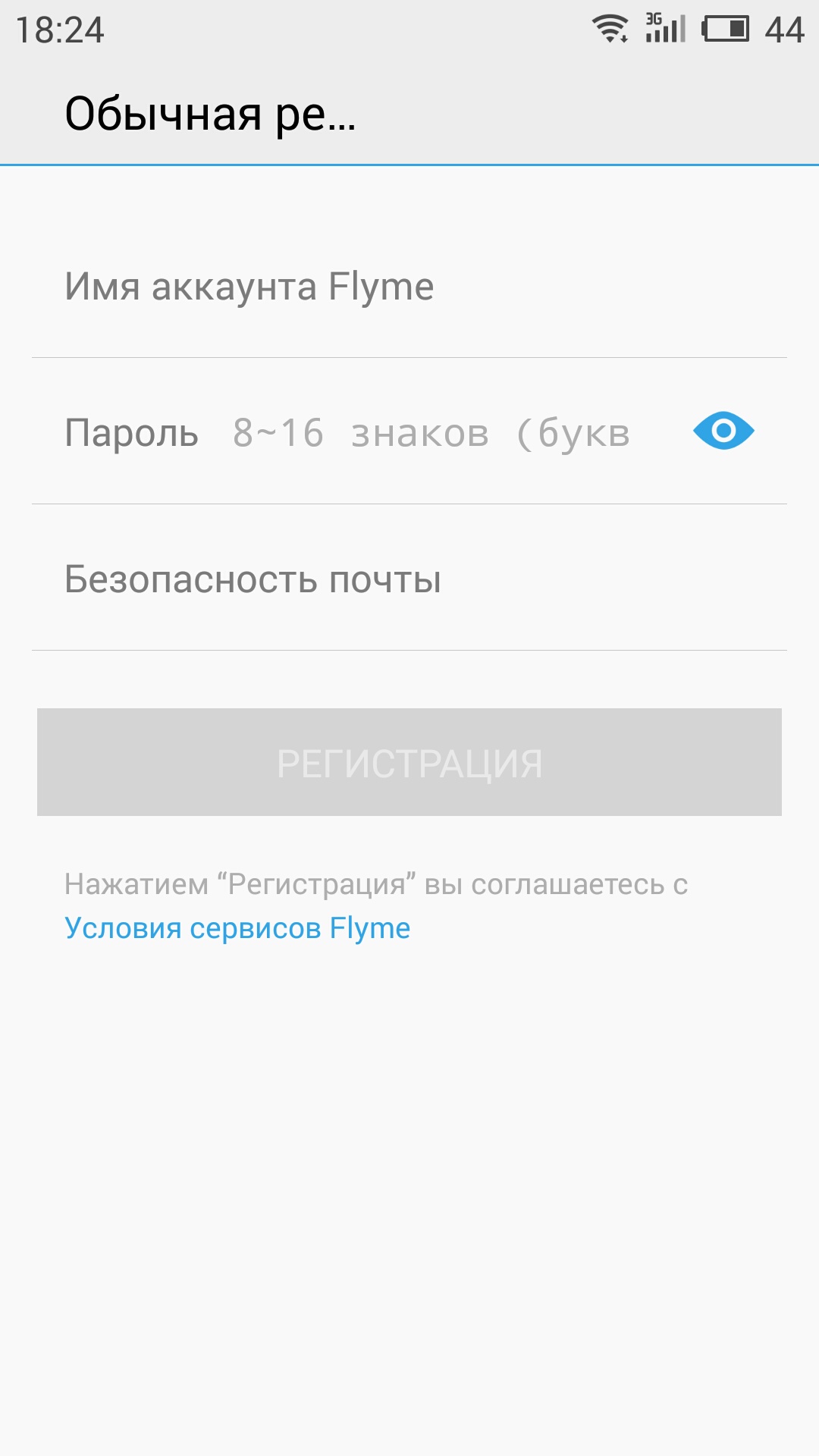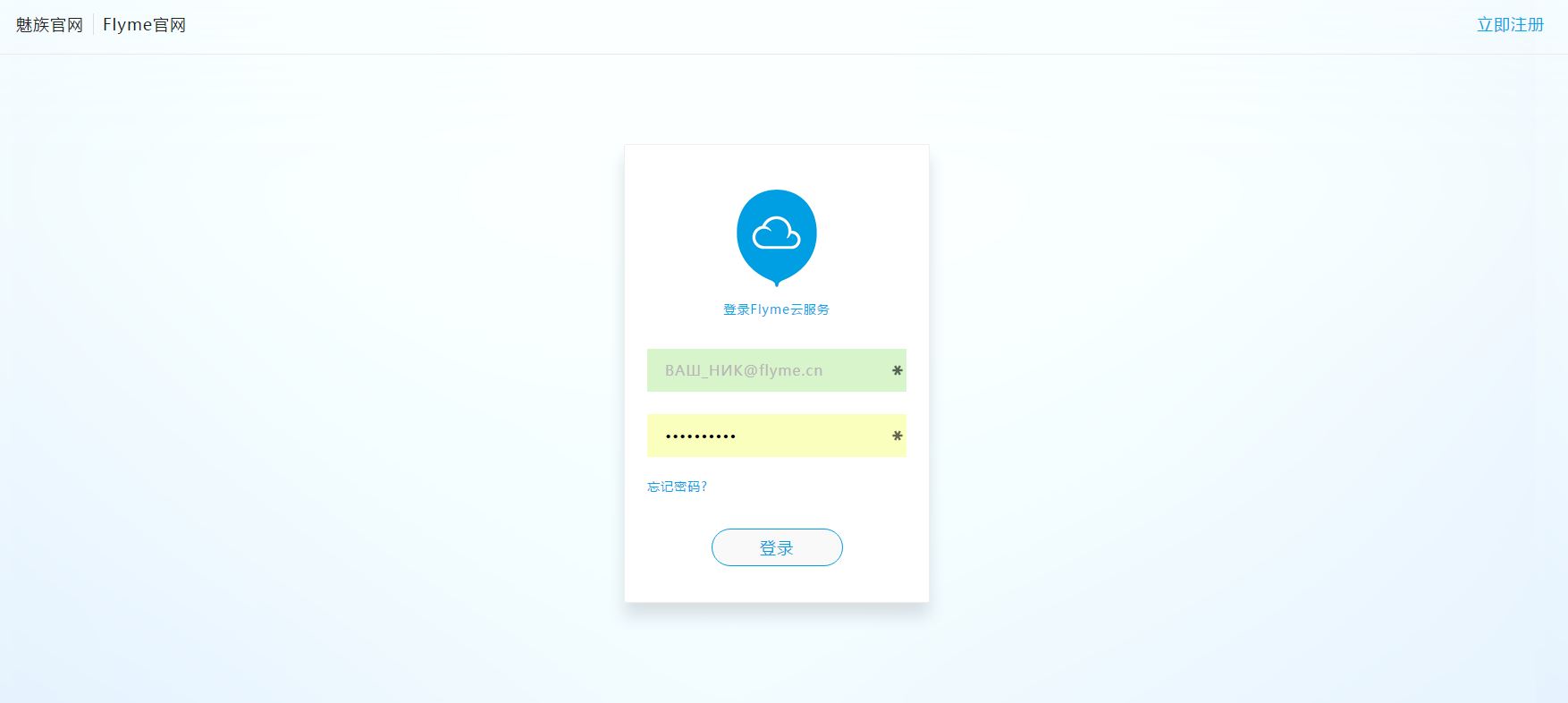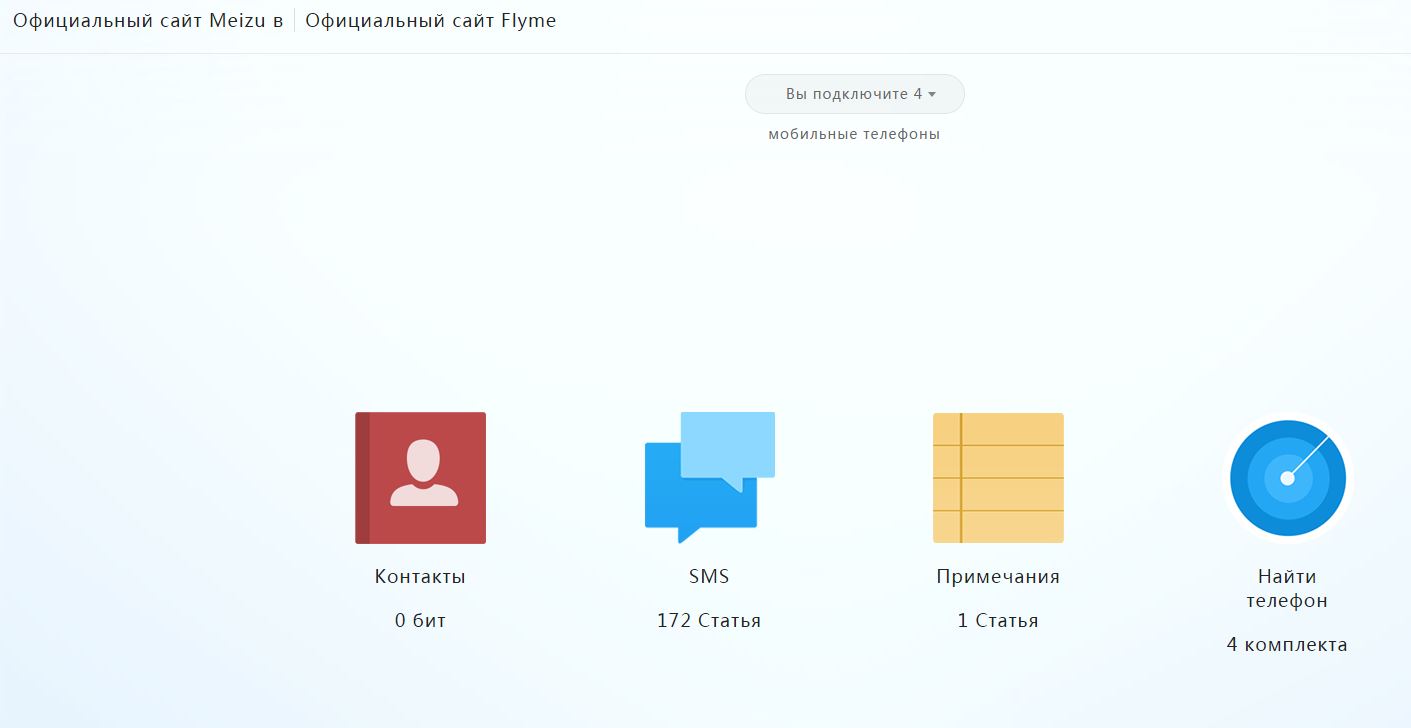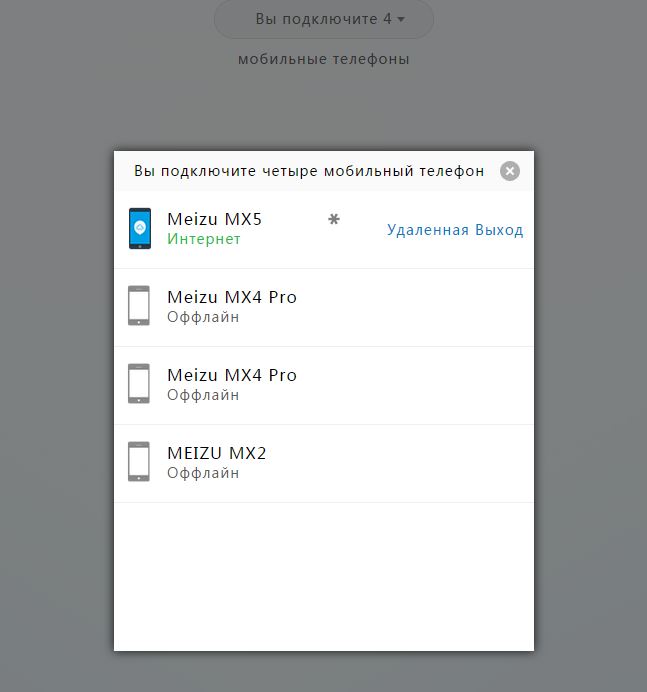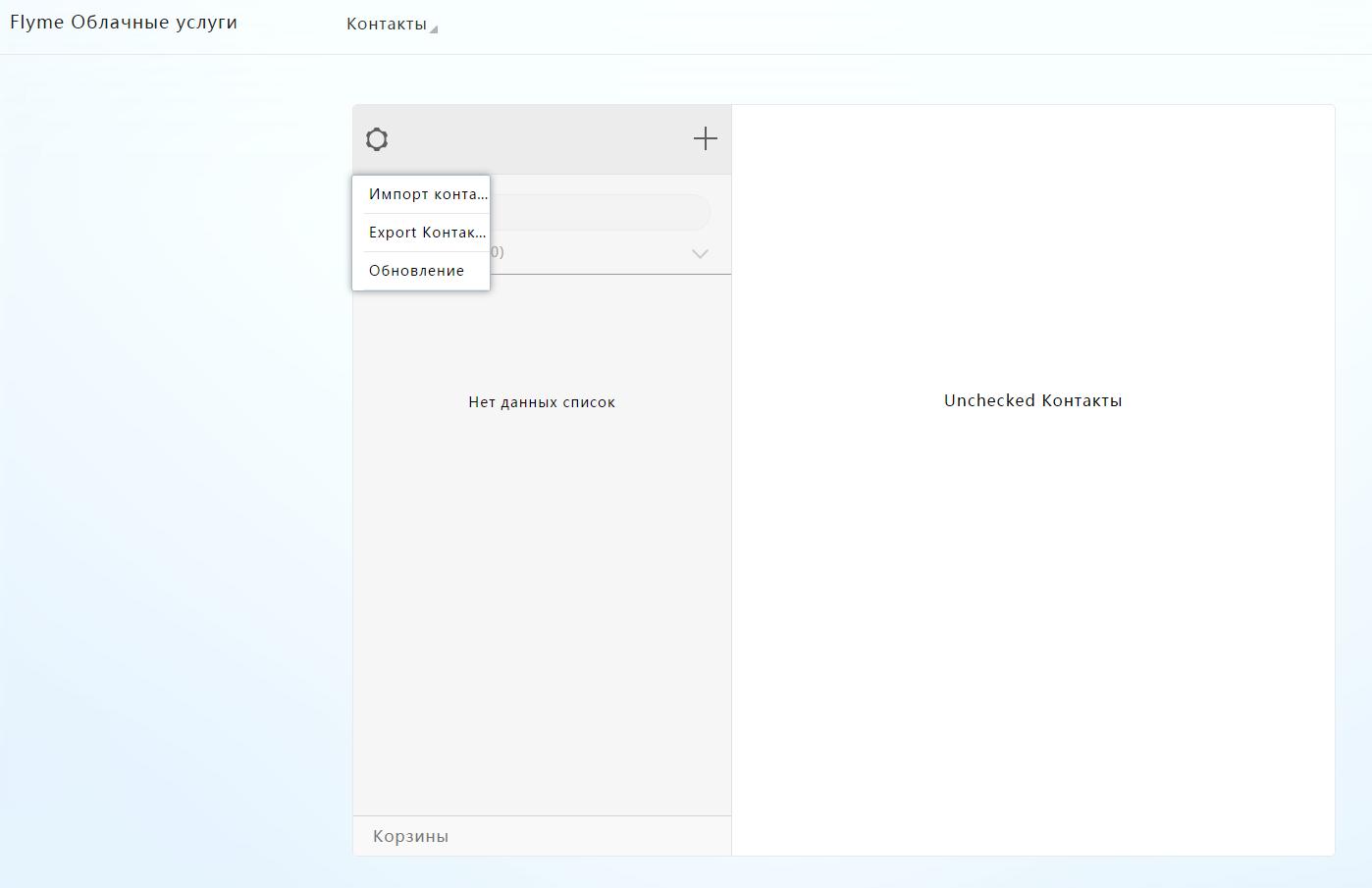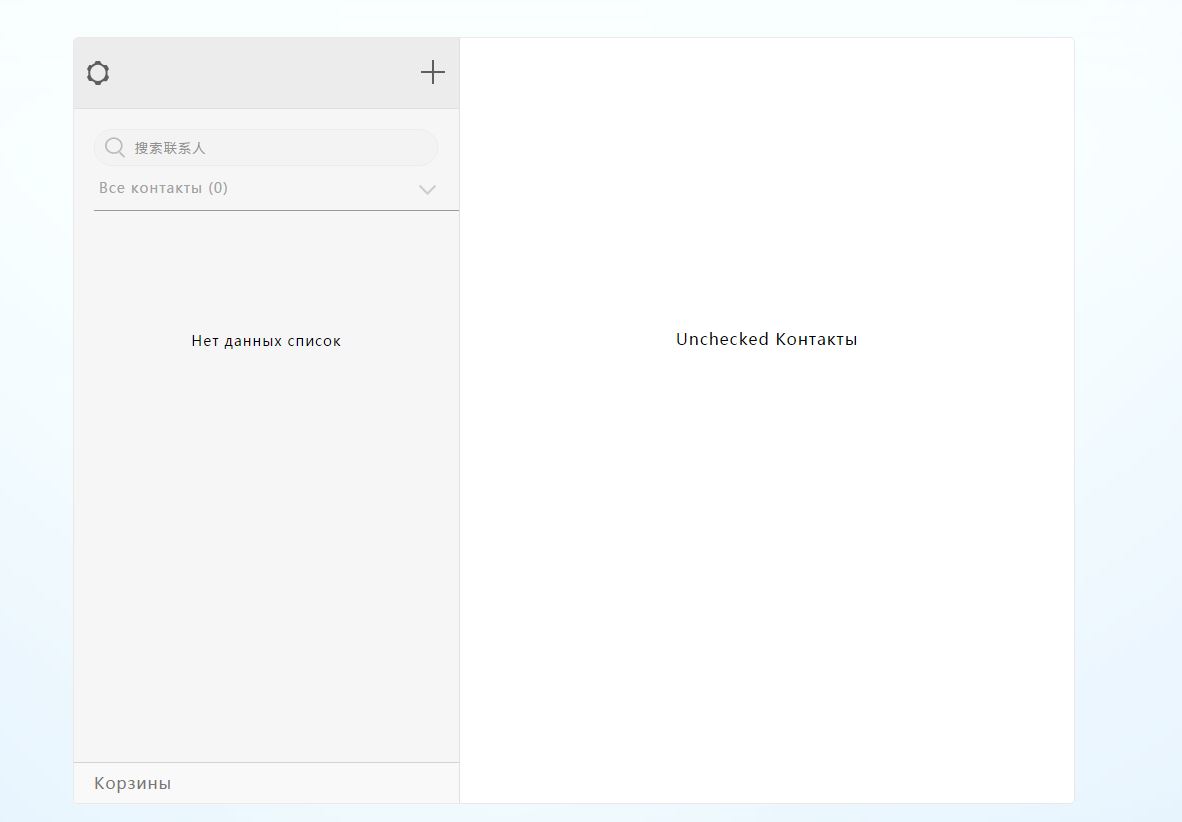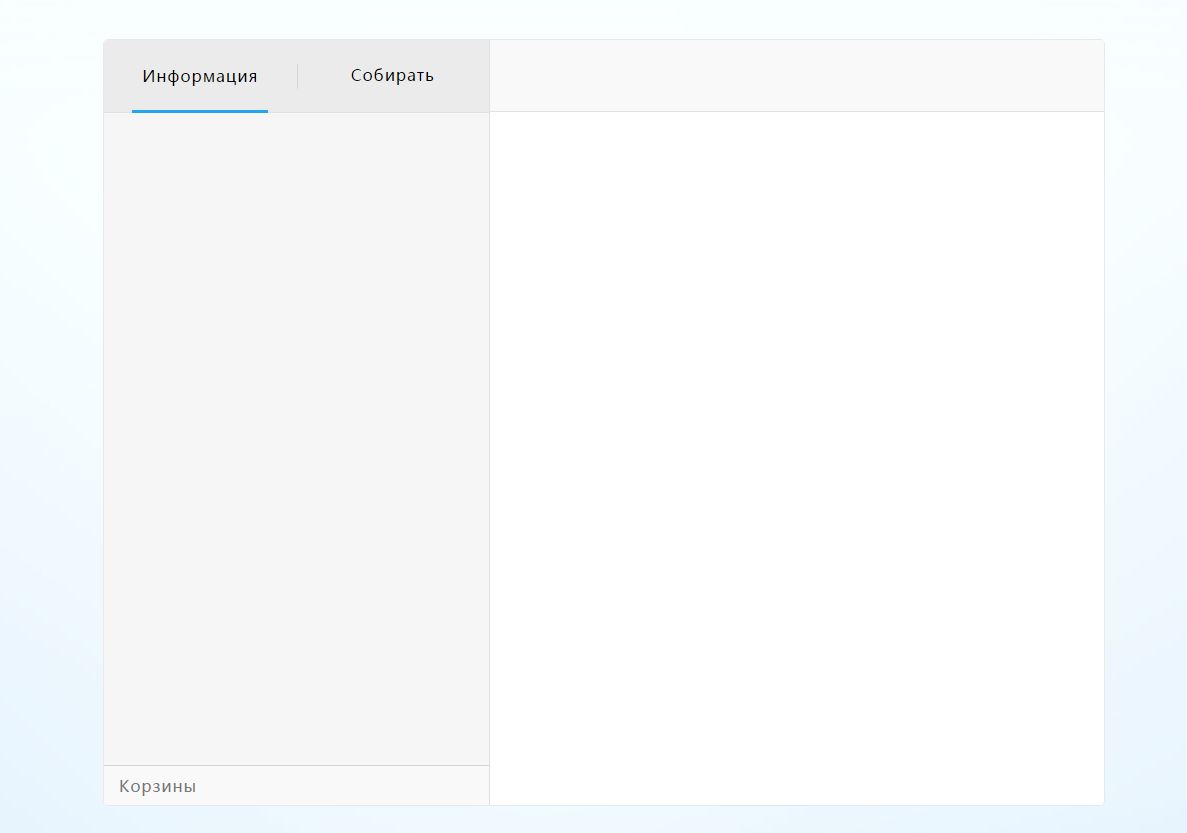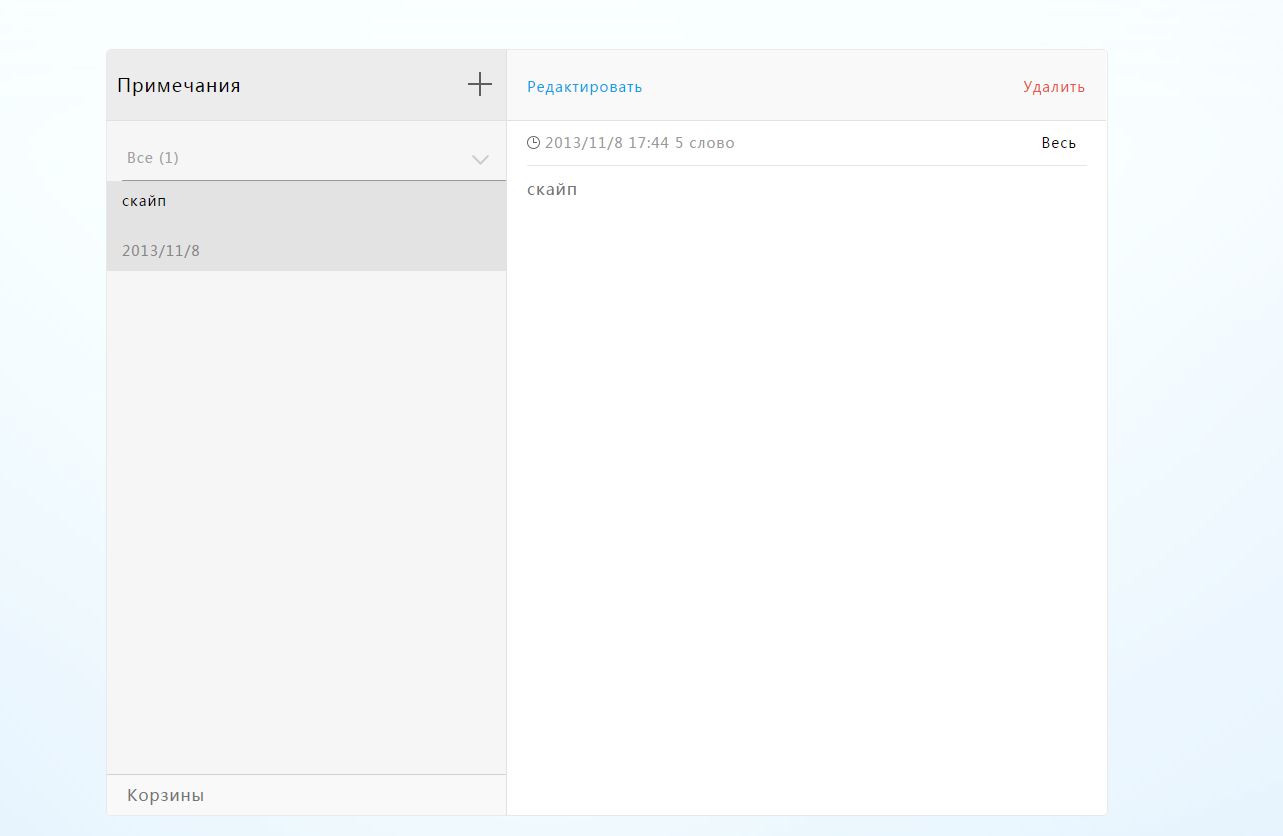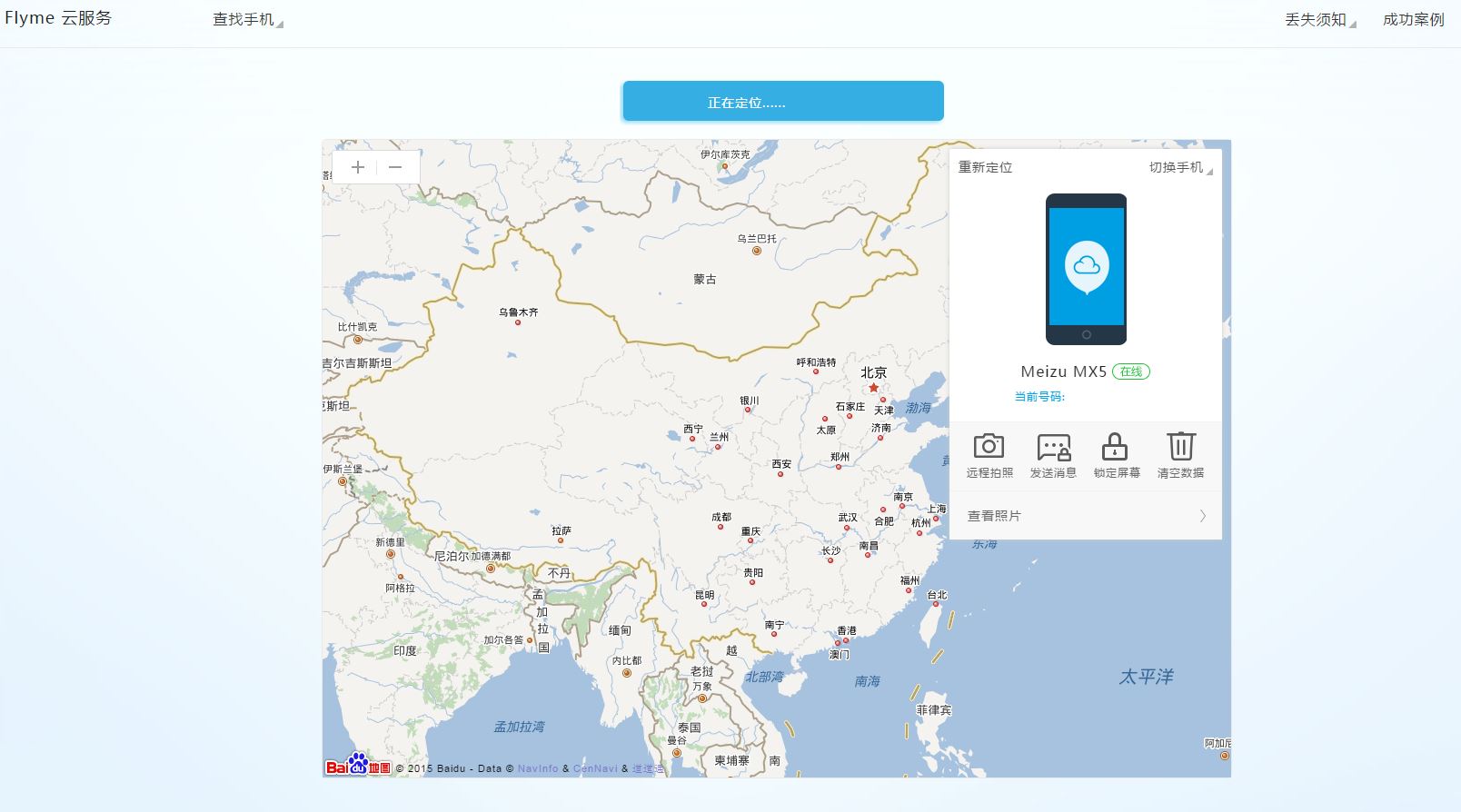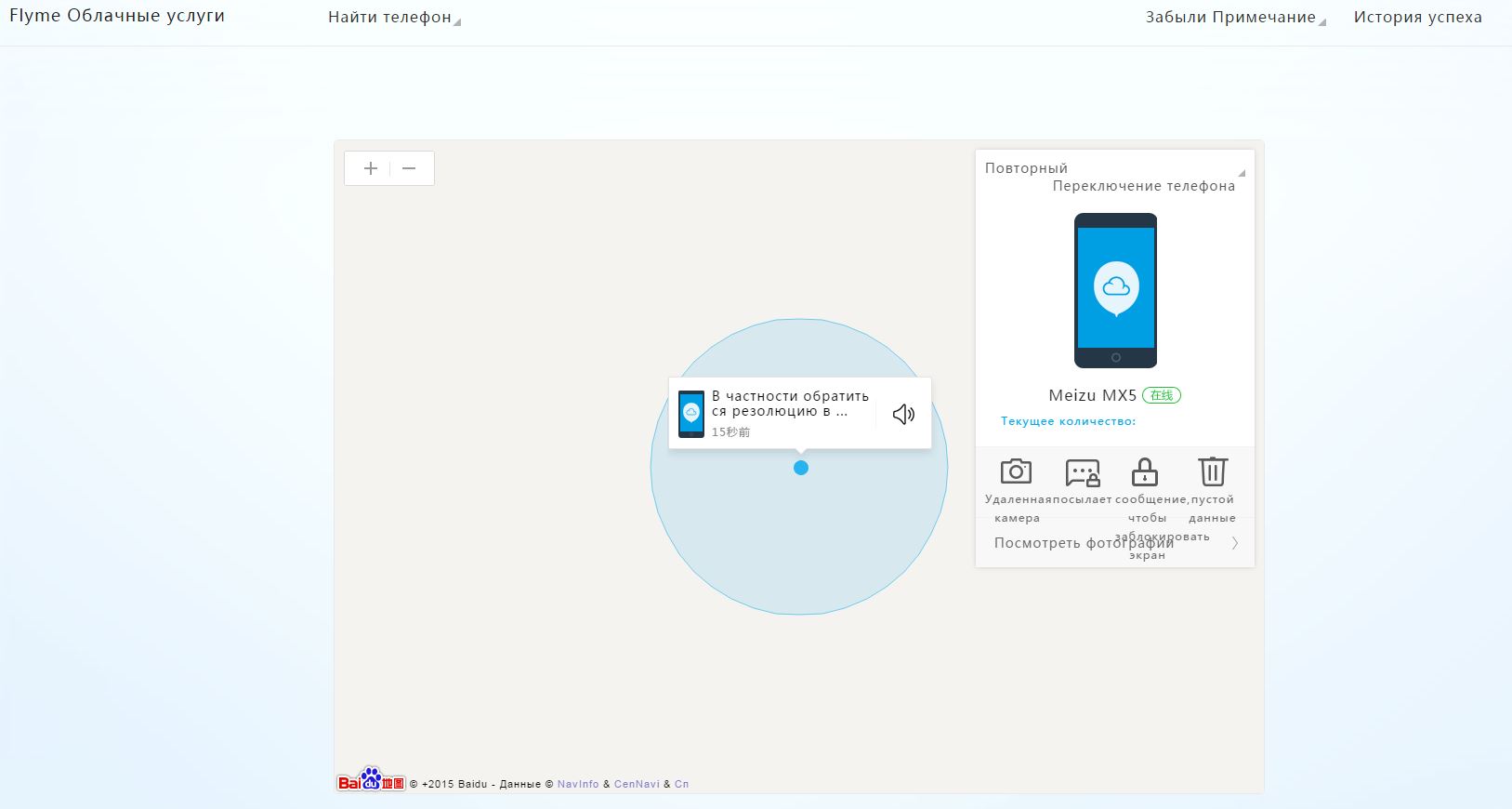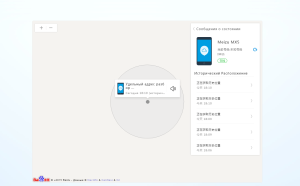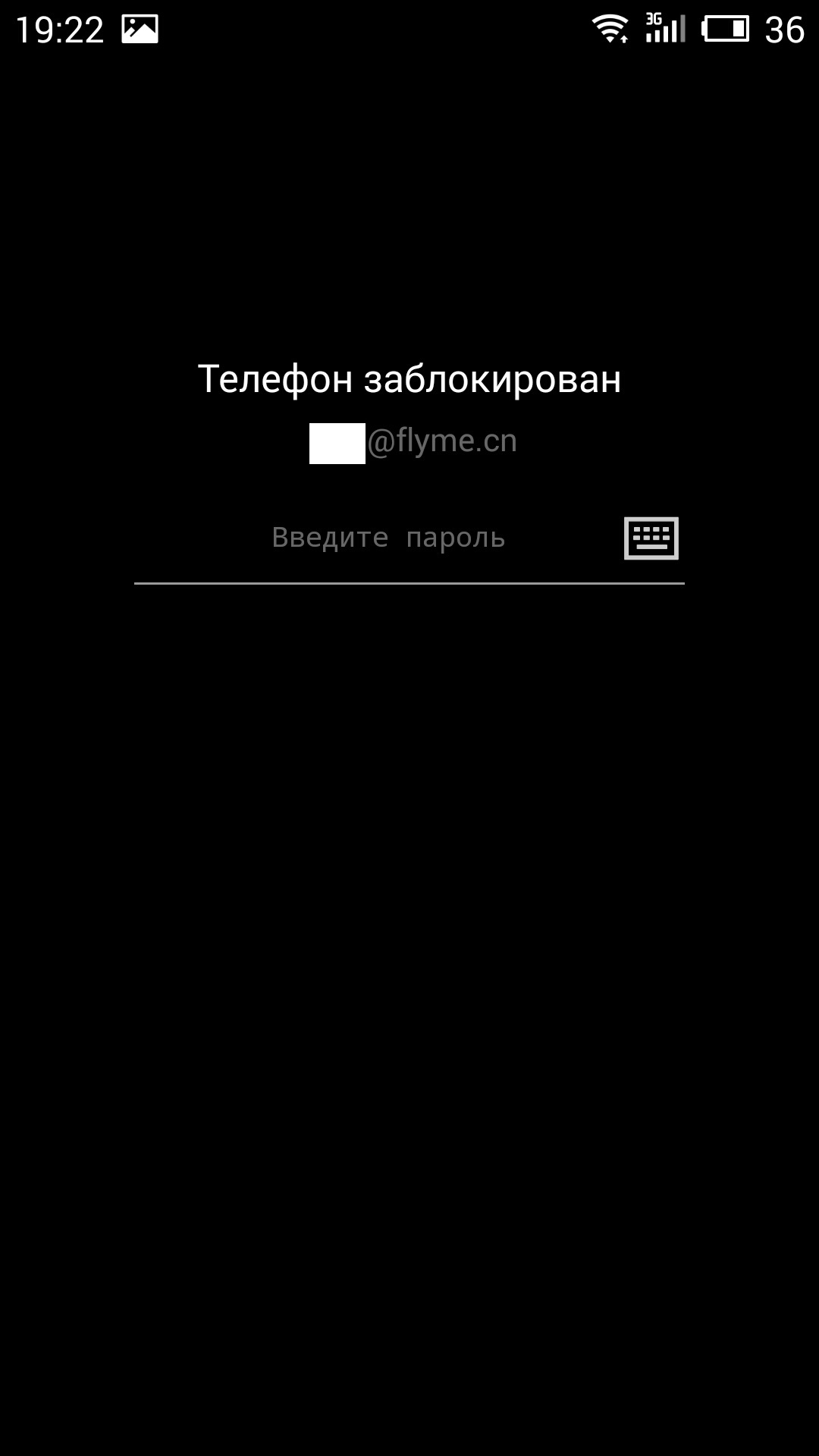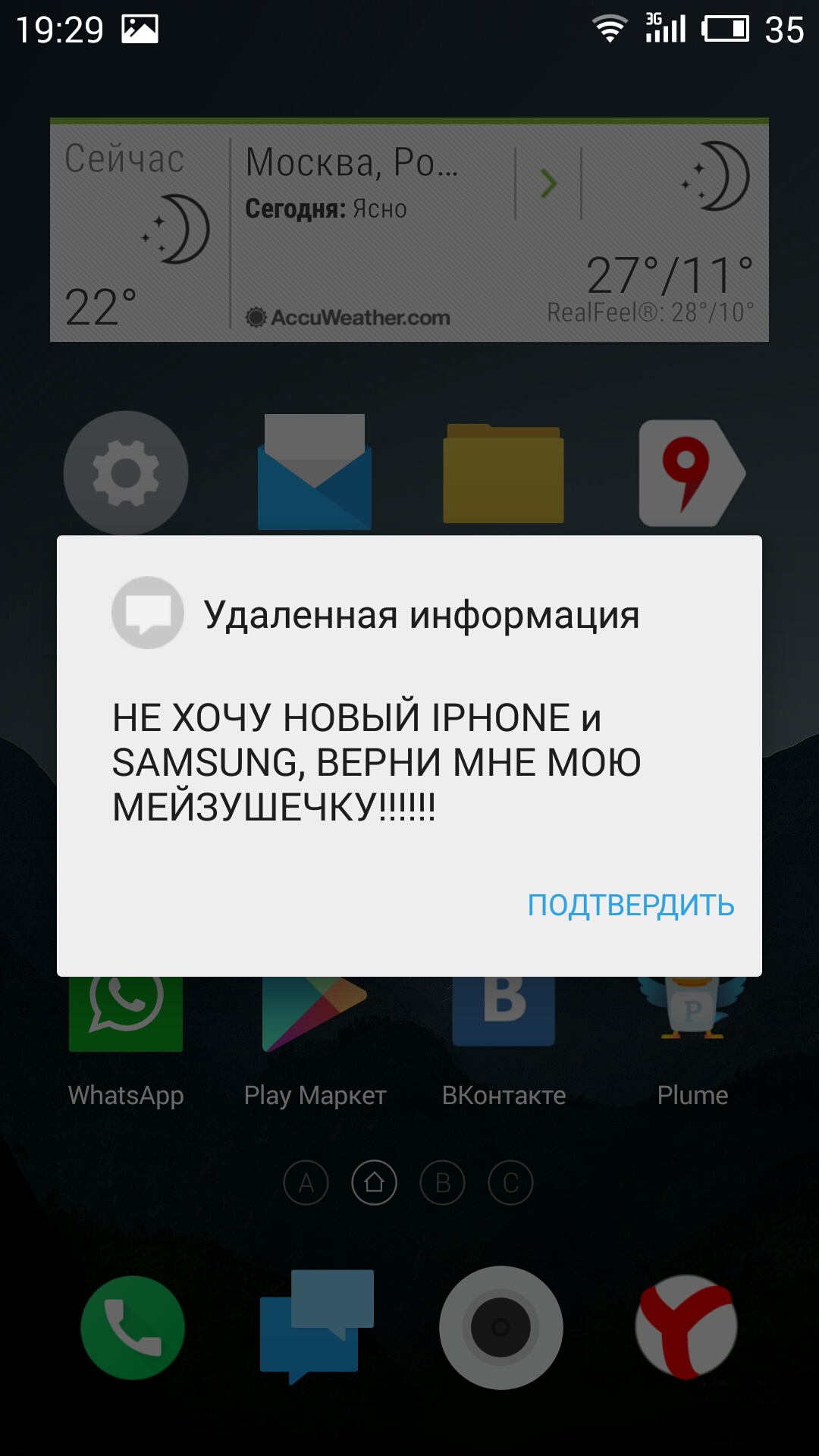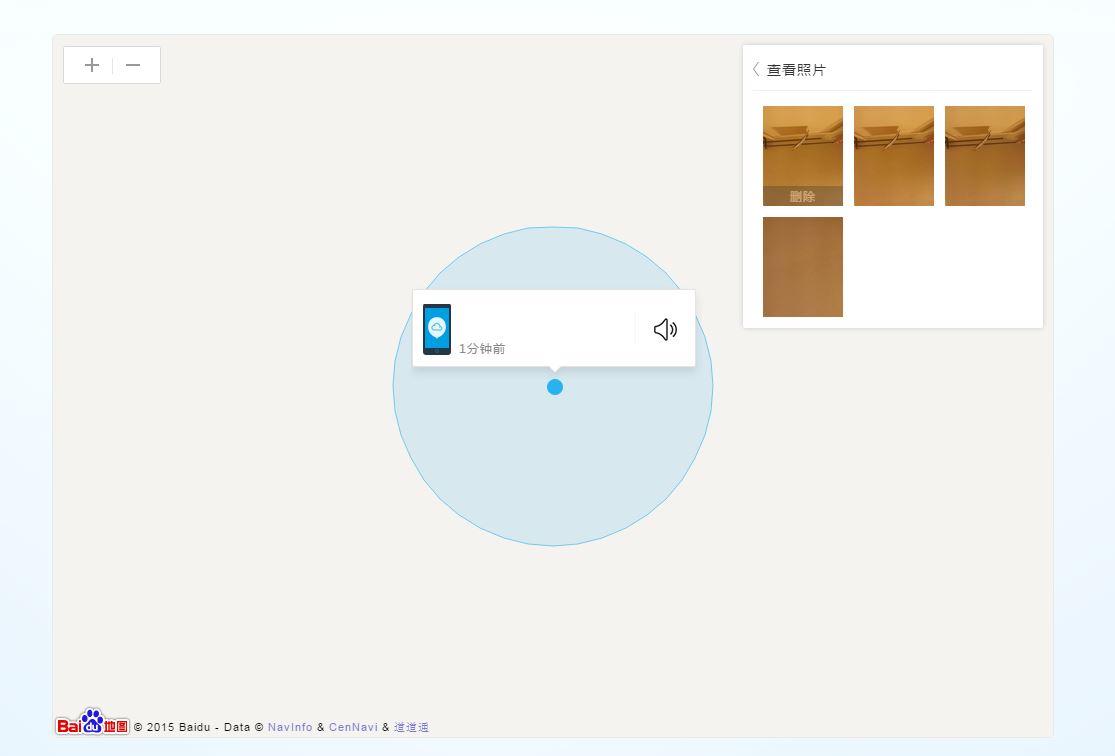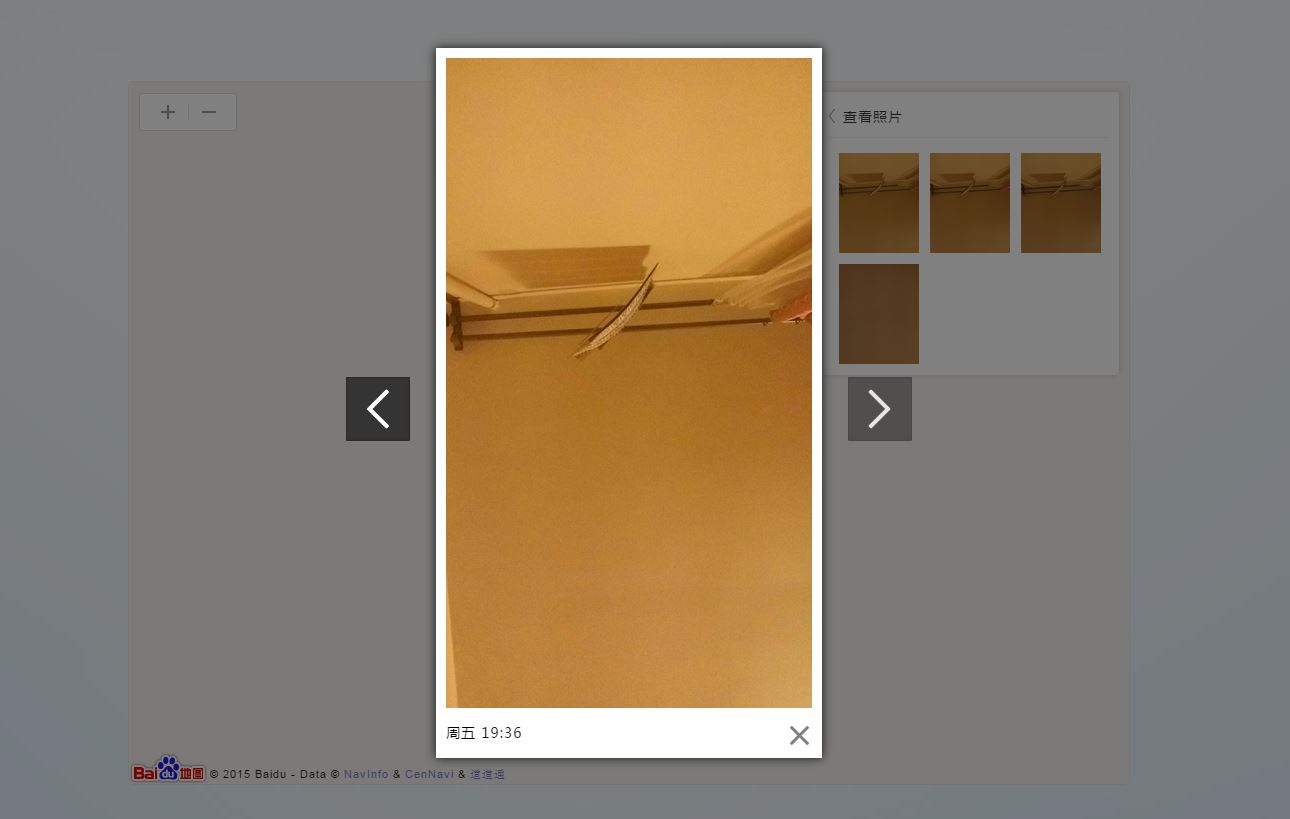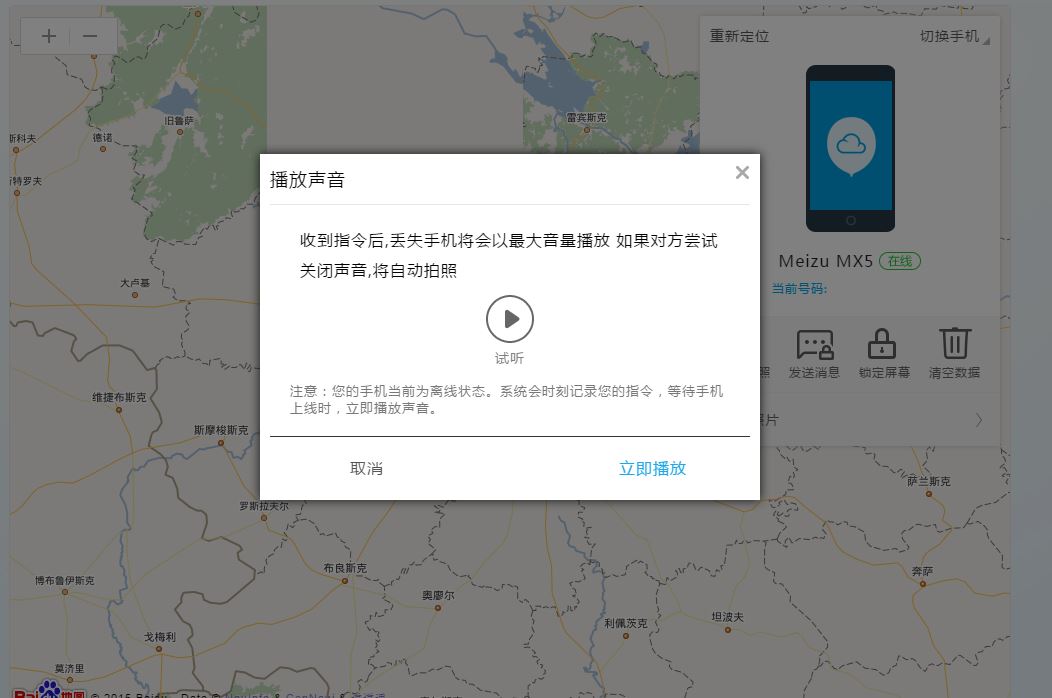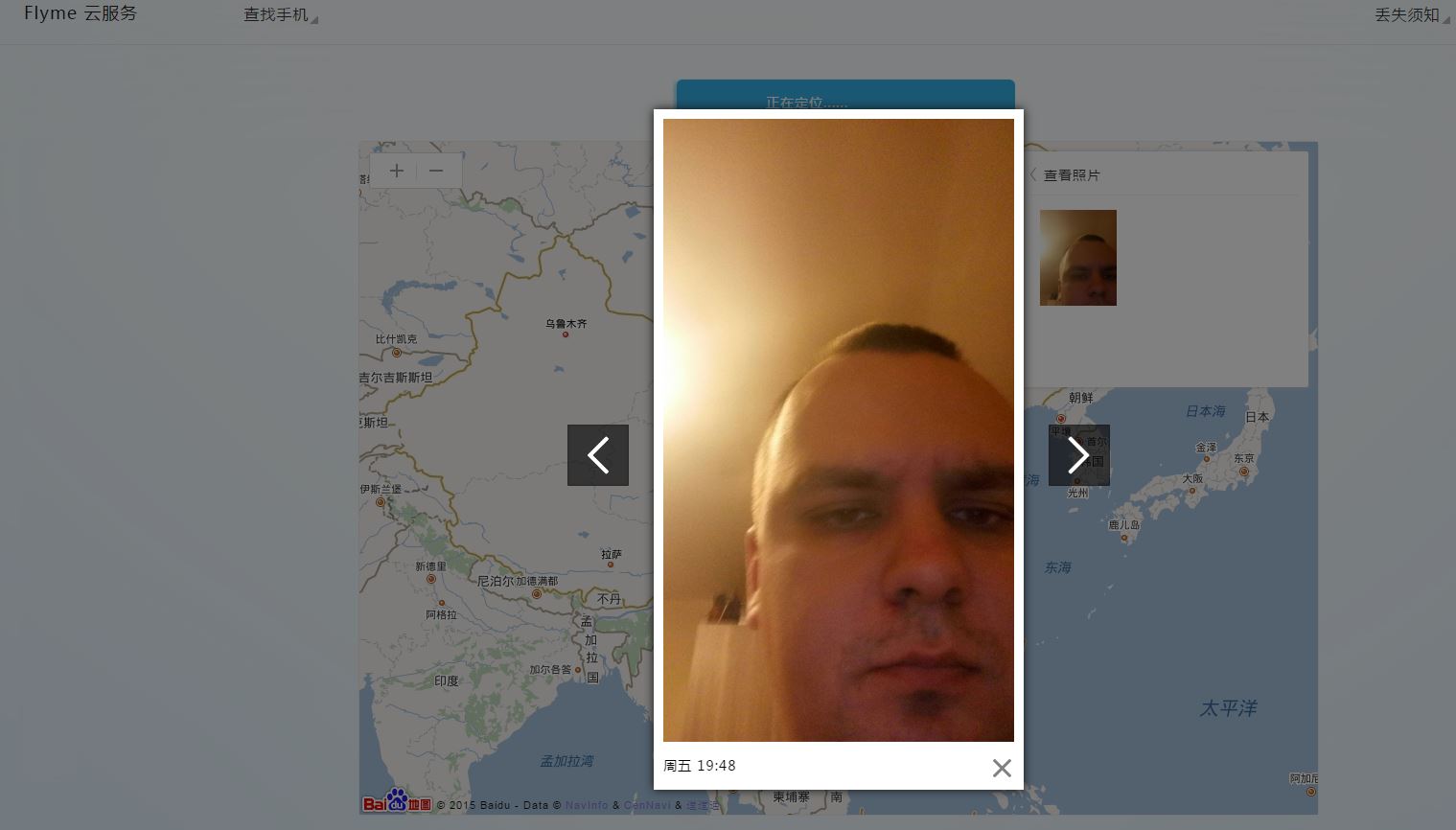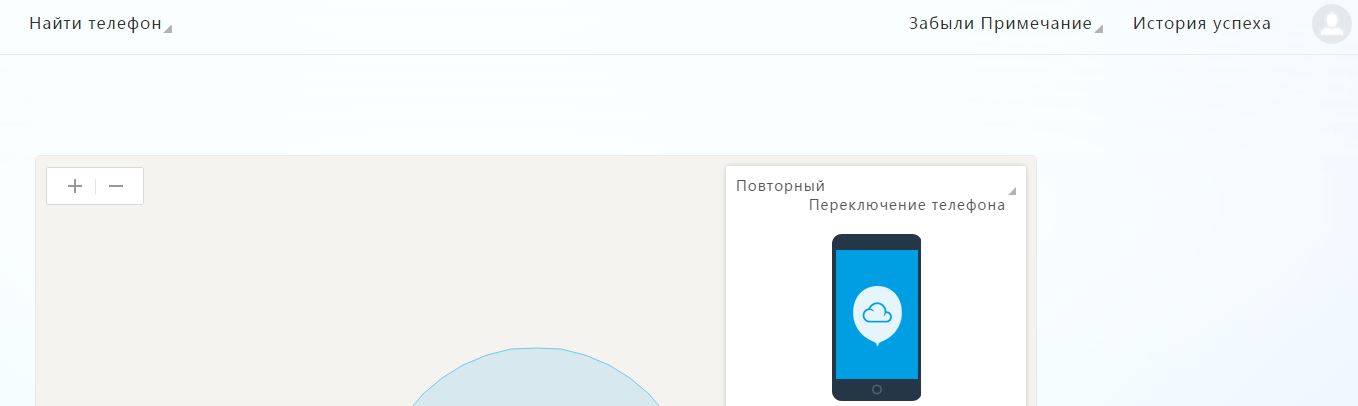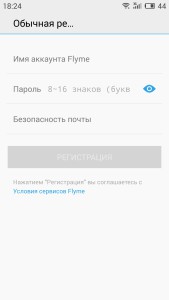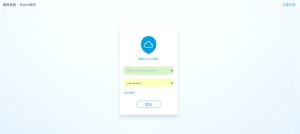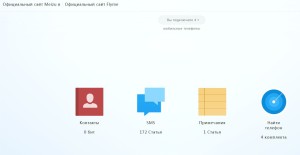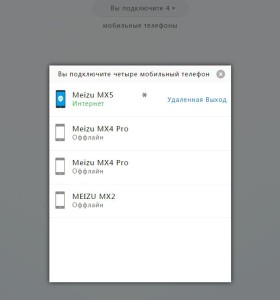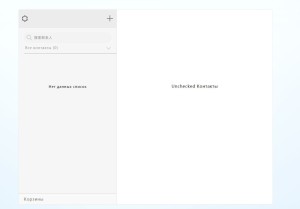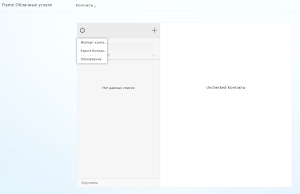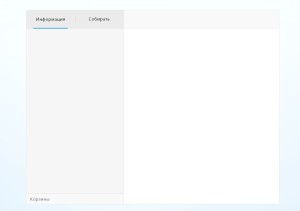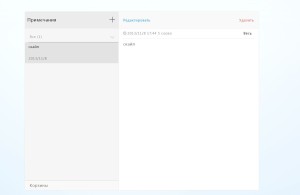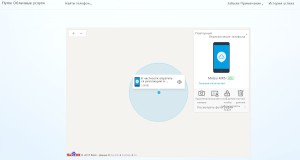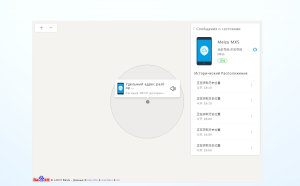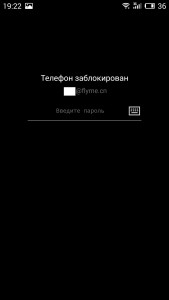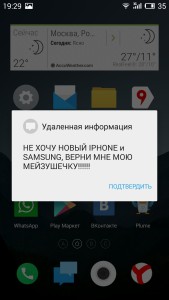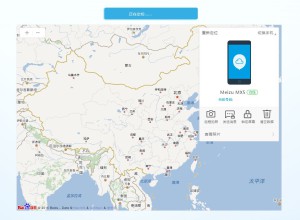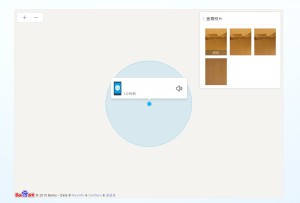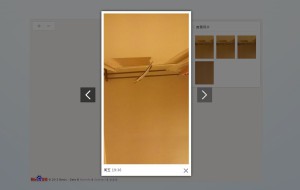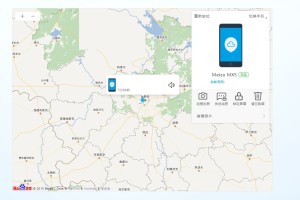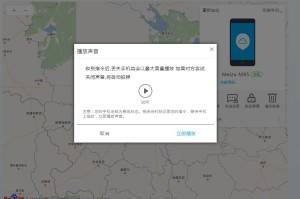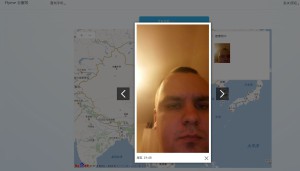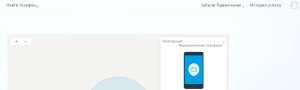Утерянный смартфон не должен стать проблемой для тех, у кого есть аккаунт Flyme. Мы расскажем, как найти его с использованием встроенного функционала.
Наличие собственного аккаунта Flyme имеет массу преимуществ. С ним вы можете не только делать резервное копирование всех данных устройства, переносить информацию с одного смартфона на другой, но и искать его в случае утери. Рекомендуется создать аккаунт сразу же после покупки смартфона Meizu, ведь в противном случае найти смартфон будет значительно сложнее, а то и вообще невозможно. Процесс регистрации очень прост и отнимает несколько минут, о трате которых вы точно не пожалеете.
Начало работы с Phone Finde
Компания Meizu разработала специальное бесплатное приложение, которое поможет с поиском устройства, но его необходимо установить на смартфон еще до его потери. Загрузите Phone Finder, введите свой логин и пароль. Помните, что для работы приложения на смартфоне должен работать GPS, что необходимо проверить в настройках.
После прохождения всех процедур необходимо подождать пока местоположение телефона не отобразится на карте. Но результат может быть виден не сразу, так как в некоторых случаях для его отображения требуется до пяти минут. В этом деле главное терпение.
Поиск смартфона
Лучше всего искать свою пропажу с другого смартфона, но можно также воспользоваться услугами веб-сервиса finder.flyme.cn. Он на китайском языке, поэтому с его интерфейсом поможет разобраться Google Переводчик.
После ввода логина и пароля перед пользователем откроется список привязанных к аккаунту устройств, из которого необходимо выбрать нужное. Выполнив все действия можно увидеть текущее местоположение смартфона и историю его перемещений. В случае необходимости можно воспользоваться функцией включения на утерянном устройстве сигнала тревоги.
Конечно же, для работы функции необходимо чтобы смартфон был подключен к сети. Сигнал тревоги подразумевает собой воспроизведение очень громкого звука, который злоумышленник или нашедший ваш смартфон человек просто не сможет отключить. В случае необходимости этот звук можно отключить, если вы уверены, что смартфон затерялся где-нибудь в пределах вашего дома.
Владелец устройства также может делать фотографии с помощью фронтальной камеры смартфона. Тот, кто в этот момент использует смартфон, об этом даже не догадается, так как никакие сообщения о проведении съемки на телефон не поступит.
Вам на выбор есть несколько вариантов решений. Можно отправить на свой смартфон сообщение с просьбой его вернуть. Если этот вариант не подействует, можно также удаленно его заблокировать, чтобы смартфон нельзя было использовать без ввода соответствующего логина и пароля. Можно даже удалить все данные с устройства, но помните, что восстановить их не получится. Тем не менее, использовать этот смартфон кто-то другой также не сможет.
Главное, чтобы устройство находилось в сети, хотя в современных условиях маловероятно, что кто-то будет долго использовать его без подключения к интернету.
Обращаем ваше внимание на то, что через веб-версию сервиса можно отключить аккаунт Flyme на устройстве. В таком случае удаляется только та информация, которая касается приложений. А фотографии, видеоролики и аудиозаписи остаются на смартфоне.
Помните, что завести аккаунт и установить Phone Finder необходимо еще до потери устройства, ведь после этот метод будет просто недействительный. В Meizu сделали все, чтобы защитить ваше устройство, но о его безопасности должны не забыть позаботиться и вы. Мы надеемся, что наша статья поможет вам в поиске вашего утерянного помощника.
Сегодня поговорим об облачном сервисе FLYME, а точнее той его части, благодаря которой можно попытаться найти украденный или утерянный смартфон MEIZU, увидеть фото «нового владельца» вашего смартфона, связаться с ним, либо удалить все данные со смартфона удаленно.
Вообще, в набирающих популярность смартфонах MEIZU очень много различных программных фишек. Все — внутри собственной оболочки FLYME. Здесь и возможность получить ROOT на смартфоне в пару кликов, и встроенные функции записи разговоров (включая автоматическую запись всех разговоров, либо только от определенных абонентов), и хорошие возможности по защите данных, где можно ставить блокировки на запуск отдельных, в том числе и сторонних, приложений. Не хотите, чтобы ребенок играл в игры на смартфоне, или коллеги/жена/муж, воспользовавшись вашим временным отсутствием, лазили по вашей почте, смс-переписке, в ваших соцсетях или галерее? Установите на эти приложения пароль на запуск. И без пароля приложение просто не запустится. Много фишек есть во FLYME, но сегодня мы рассмотрим самую, на мой взгляд, интересную: удаленное управление смартфоном!
Итак, с помощью облачного сервиса FLYME на смартфонах MEIZU можно:
Синхронизировать свои контакты, SMS, заметки (из родного приложения Блокнот), а также Календарь и Истории вызовов, черный список контактов, пароли к WiFi точкам, закладки браузера. Все это настраивается здесь: Настройки — Аккаунты — Мой FLYME — Синхронизация данных.
Открыть ROOT-доступ без потери гарантии на смартфон: Настройки — Аккаунты — Мой FLYME -Иконка профиля — Открыть доступ к системе.
В случае утери смартфона, сделать возможным поиск телефона: Настройки — Аккаунты — Мой FLYME -Поиск телефона.
Начнем, пожалуй. Со вашего смартфона MEIZU регистрируем FLYME аккаунт. Для этого необходимо заполнить поля формы регистрации: ввести свой ник-нейм, придумать пароль от 8 до 16 знаков, включающий латинские буквы или цифры (без спецсимволов), в поле «Безопасность почты» введите свой существующий почтовый ящик, на который, в случае, если забудете пароль от аккаунта, его можно будет восстановить. Далее жмем кнопку «Регистрация» — и ваш аккаунт готов!
Вообще, аккаунт FLYME в смартфонах MEIZU — очень важная история. Аккаунт привязывается к смартфону почти намертво. Залогинившись, неважно, будете ли вы перепрошивать устройство в дальнейшем с полным сбросом данных, будете ли удалять всю информацию в смартфоне — аккаунт все равно будет привязан к устройству. До тех пор, пока вы лично не отвяжете аккаунт от смартфона через веб-интерфейс (с вводом пароля для подтверждения отвязки), либо не разлогинитесь из аккаунта в смартфоне (аналогично с вводом пароля, иначе выйти не получится). Таким образом, пока аккаунт FLYME привязан к вашему смартфону — устройство под вашим контролем. Даже если оно уже не у вас. Это особенно важно учитывать тем, кто покупает б/у смартфон, либо делает заказ из Китая со всяких барахолок, типа Али и прочих. Если вы получили смартфон MEIZU с привязанным аккаунтом (очень частая история смартфонов с Авито или АлиЭкспресс) — а это легко понять: вы просто не сможете на таком устройстве зарегистрировать новый аккаунт FLYME, — старый владелец (или недобросовестный продавец) смартфона сможет узнать о вас много интересного. Что именно — расскажем ниже!
Итак, в настройках аккаунта FLYME можно выставить синхронизацию данных, тут все просто и понятно. Мы будем разбираться с возможностью удаленного управления смартфоном. Для этого нам понадобится воспользоваться компьютером, и открыть сайт https://cloud.flyme.cn . К сожалению, сервис пока приоритетно предназначен для жителей Китая, но им пользоваться вполне можно. Один минус — интерфейс сайта пока только на китайском. Если у вас браузер Google Chrome, рекомендую скачать и установить расширение «Google Переводчик», с его помощью можно в 1 клик достаточно корректно и понятно перевести китайский интерфейс сайта на русский: https://chrome.google.com/webstore/detail/google-translate/aapbdbdomjkkjkaonfhkkikfgjllcleb?utm_source=chrome-ntp-icon . Ниже я буду выкладывать скриншоты сайта с переводом, если что — можно ориентироваться, какие кнопки жать 🙂 Все картинки кликабельны!
Страница авторизации, тут все просто. В верхнее поле вводим ник, в нижнее — ваш пароль. Жмем кнопку подтверждения внизу.
Попадаем в Личный Кабинет.
Здесь сверху по центру выпадающий список из всех устройств, на которых вы активировали аккаунт FLYME (если у вас было несколько смартфонов).
Раскрыв список, видим все устройства, на которых активен ваш аккаунт FLYME. Из этого списка можно сделать удаленный выход из аккаунта. ВАЖНО! При выходе из аккаунта через сайт, на вашем смартфоне произойдет очистка данных. Будут стерты все приложения и данные, кроме фотографий, музыки, книг и фильмов, загруженных файлов (но не приложений). Если вы выходите из аккаунта FLYME со смартфона, удаление данных можно отметить галочкой, оно не обязательно. При выходе через сайт — удаление неминуемо. Нажав синюю кнопку удаленного выхода, система запросит еще раз ваш пароль для подтверждения операции. После его ввода смартфон перезагрузится, произойдет выход из аккаунта с удалением данных.
Если смартфон находится в сети — под ним будет гореть зеленая надпись «Онлайн», а на картинка устройства будет с включенным экраном. Если смартфон не подключен к сети в данный момент — его иконка будет серой.
Важное примечание! Все сервисы и команды удаленного управления работают через интернет. То есть смартфон должен оказаться в сети. Пока смартфон не будет подключен к интернет, команды не будут исполнены, они будут висеть в ожидании. Стоит только смартфону получить доступ в сеть, выполнение команд начнется сразу же. Без предупреждений.
Итак, из выпадающего списка подключенных смартфонов можно сделать выход из аккаунта удаленно, со сбросом данных с устройства. Какие еще кнопки видим в интерфейсе?
Слева направо: Контакты, SMS, Заметки из блокнота, Поиск телефона.
В меню контактов можно просматривать синхронизированные с сервисом контакты. Там же править их, удалять или добавлять вручную новые. Тут же, нажав на кнопку с шестеренкой, можно импортировать или экспортировать контакты в файл. Напомню, перевод достигнут с помощью браузера Chrome, в оригинале интерфейс на китайском.
В меню SMS можно видеть список всех синхронизированных SMS-сообщений со смартфона (свои я скрыл). Отсюда же можно удалять отдельные сообщения с устройства при выборе курсором сообщения в правом блоке (на белом фоне). В виду того, что сервера FLYME находятся в Китае, дождитесь прогрузки данных, она иногда может занимать около минуты-двух.
В меню Заметок Блокнота можно видеть все заметки, синхронизированные со смартфона. Тут же, удаленно, их можно создавать, править или удалять. Эдакий EverNote.
И, наконец, самое интересное меню — ПОИСК ТЕЛЕФОНА. Тут сразу приведу два скриншота, как выглядят кнопки в оригинале и надписи к ним с перводчиком от Google. Так как во втором случае надписи налезают друг на друга.
Рассмотрим окошко со смартфоном. Сверху справа, над иконкой телефона, видим выпадающее меню из списка смартфонов, к которым подключен ваш аккаунт. Можно быстро переключаться между разными устройствами, если под вашим аккаунтом несколько смартфонов MEIZU. Сверху слева — кнопка обновления поиска местоположения устройства.
Стоит заметить, что относительно точно местоположение вашего смартфона будет определено только в том случае, если в настройках смартфона вы разрешали определять ваше местоположение по GPS, а на самом смартфоне будет включен GPS-приемник. В ином случае, местоположение будет определено либо очень ориентировочно, либо вовсе нет (если вы запретили в настройках смартфона определение местоположения: Настройки — Местоположение — активная галочка у «Местоположение», отмечены галочки WiFi и GPS). Карта не Китая на сайте подгружается достаточно долго, для более быстрой подгрузки — уменьшите масштаб: крупных масштабов у карты не Китая, увы ,нет.
Сразу под иконкой смартфона — название устройства, пометка в сети оно или нет, в случае успешного определения локации — ссылка на раскрывающийся список с историей перемещения устройства. Обновляется часто.
А теперь самое интересное: рассмотрим 4 иконки действий. Начнем с правой: корзина. Нажав ее, вы полностью удаляете ВСЕ данные со смартфона. Не только приложения, но и фотографии, музыку, вообще все данные. Восстановить их будет уже нельзя, только устанавливать заново. Нажав эту кнопку, вас попросят ввести пароль от аккаунта FLYME, после чего со смартфона будут удалены все данные как только он окажется в сети. Пользуйтесь с осторожностью, только когда полностью уверены, что все данные нужно удалить. Да, удалятся все данные, но аккаунт останется привязан к устройству!
Кнопка с замочком. Блокирует экран смартфона намертво до тех пор, пока вы не введете на экране устройства ваш пароль от FLYME. C заблокированным экраном вы не сможете даже перепрошить устройство. По факту, у вас будет «кирпич» с предложением раскирпичиться, введя пароль. После нажатия этой кнопки на сайте, выйдет подтверждение, уверены ли вы, что хотите заблокировать смартфон, и нажав синюю кнопку «да!» — смартфон заблокируется как только выйдет в сеть! Во время заблокированного экрана, вы сможете лишь открыт шторку уведомлений, чтобы повернуть ориентацию экрана, и начать ввод пароля, вызвав клавиатуру на экран (она будет работать). Больше ничего. Вход в загрузчик до разблокировки будет невозможен (перепрошить не удастся). Вот так будет выглядеть экран:
Третья справа кнопка — отправка удаленного сообщения. Работает с любым языком. С помощью этой кнопки, вы можете отправить на экран смартфона всплывающее сообщение для нового владельца вашего устройства. Любое сообщение, любой длины, любое количество раз. Сообщение будет показываться поверх всех окон. Вот так оно выглядит на смартфоне:
И самая левая, но самая нужная кнопка — удаленная камера! С ее помощью в любой момент вы можете сделать снимок с фронтальной камеры смартфона, когда устройство имеет доступ в интернет. Либо снимок будет сделан сразу, как устройство выйдет в сеть. Снимок делается бесшумно и на смартфоне никак не понять, делаете вы фото или нет. Снимков можно делать любое количество. Главное, застать нового владельца, чтобы он смотрел на экран смартфона. Об этом чуть ниже, а пока о том, как работает кнопка. Жмем на кнопку камеры, и через 5 секунд смартфон незаметно сделает снимок с фронтальной камеры. Либо сразу, как получит доступ к сети. Далее фотография будет автоматически сразу же отправлена к вам. Где посмотреть фотку?
Самая нижняя строчка окошка, под кнопкой камера. Жмем, и откроется окошко, в котором будут представлены все снимки с фронталки, которые вы запрашивали сделать для смартфона. Обратите внимание, на пересылку снимка требуется некоторое время, сервера в Китае далеко и не очень быстрые, поэтому снимок может появиться лишь через пару минут после того, как будет сделан. Просто обновляйте страничку.
Выше показаны примеры снимков, которые я запросил со своего смартфона, когда он лежал на столе. Такие желтые — потому что снималось ночью при комнатном тусклом освещении. Наведя на снимок — получаем всплывающую подсказку на китайском, она предлагает удалить ненужное фото. Если просто кликнуть на фотографии, она откроется в полном размере:
И, казалось бы, вот тебе развлечение в случае утери смартфона. Сиди и жди, лови момент, когда новый владелец таки удосужится поиграться с устройством, чтобы его лицо оказалось напротив фронтальной камеры. Но нет, инженеры MEIZU все предусмотрели!
Как только ваш смартфон определится на карте, справа появится дополнительное окно, где будет сам смартфон и правее — кнопка динамика. Вот она-то нам и нужна. Еще одна функция: удаленный поиск телефона! Пригодится и в том случае, если в квартире вы куда-то закинули смартфон, а куда — не помните.
Нажав на кнопку динамика, откроется новое окно, где нам предложат включить на смартфоне сирену. Кнопка Play по центру — предварительное прослушивание сигнала, а чтобы запустить сирену — надо нажать справа внизу синюю кнопку. Жмем, и телефон начнет на максимальной громкость проигрывать звук сирены. Важный момент: отключить звук не получится никак, будьте осторожны. Он будет играть ровно 2 минуты, на максимальной громкости. Не выключить его со смартфона никак: ни понижением громкости, ни сменой профиля, ни любым другим способом. Спустя 2 минуты, сирена перестанет выть автоматически. При этом, во время воя, никакой информации на смартфоне, что происходит, показываться не будет.
Вот тут и закопалась хитрость. Включаем сирену на смартфоне, новый владелец вашего устройства хватает его в руки: он же орет на полную громкость, как почему, зачем? Начинает копаться в меню устройства, пытаясь выключить звук. В этот момент и делайте снимок с фронтальной камеры! И вот, у вас уже несколько фото нового владельца устройства. Остается лишь дождаться их прогрузки на сайт.
Далее с фотороботом можно уже идти в органы охраны правопорядка и просить найти нового владельца. Что несколько увеличит ваши шансы на положительный исход.
Справа вверху, рядом с иконкой вашего профиля, есть еще две ссылки на китайском. Первая из них дает инструкции, какие действия стоит предпринять в первую очередь при потере смартфона: позвонить в банк и заморозить ваши карточки (если они привязаны к телефону), изменить пароли к почте, соцсетям и другим сервисам, заблокировать и перевыпустить сим-карту, сообщить об утере органам правопорядка. А вторая кнопка ведет на форум (на китайском языке), где с помощью Google Переводчика можно найти десятки историй успешного возврата смартфона после утери или кражи с помощью сервиса FLYME!
Как видно из статьи выше, смартфоны MEIZU предлагают своим пользователям весьма интересный облачный сервис по синхронизации данных и даже помощи поиска пропавшего смартфона! Но это лишь одна из приятных возможностей оболочки FLYME. В скором времени постараюсь написать статьи и о других фишках этой системы!
Источник: rn21.ru
Сегодня поговорим об облачном сервисе FLYME, а точнее той его части, благодаря которой можно попытаться найти украденный или утерянный смартфон MEIZU, увидеть фото «нового владельца» вашего смартфона, связаться с ним, либо удалить все данные со смартфона удаленно.
Вообще, в набирающих популярность в России смартфонах MEIZU очень много различных программных фишек. Все — внутри собственной оболочки FLYME. Здесь и возможность получить ROOT на смартфоне в пару кликов, и встроенные функции записи разговоров (включая автоматическую запись всех разговоров, либо только от определенных абонентов), и хорошие возможности по защите данных, где можно ставить блокировки на запуск отдельных, в том числе и сторонних, приложений. Не хотите, чтобы ребенок играл в игры на смартфоне, или коллеги/жена/муж, воспользовавшись вашим временным отсутствием, лазили по вашей почте, смс-переписке, в ваших соцсетях или галерее? Установите на эти приложения пароль на запуск. И без пароля приложение просто не запустится. Много фишек есть во FLYME, но сегодня мы рассмотрим самую, на мой взгляд, интересную: удаленное управление смартфоном!
Итак, с помощью облачного сервиса FLYME на смартфонах MEIZU можно:
- Синхронизировать свои контакты, SMS, заметки (из родного приложения Блокнот), а также Календарь и Истории вызовов, черный список контактов, пароли к WiFi точкам, закладки браузера. Все это настраивается здесь: Настройки — Аккаунты — Мой FLYME — Синхронизация данных.
- Открыть ROOT-доступ без потери гарантии на смартфон: Настройки — Аккаунты — Мой FLYME -Иконка профиля — Открыть доступ к системе.
- В случае утери смартфона, сделать возможным поиск телефона: Настройки — Аккаунты — Мой FLYME -Поиск телефона.
Начнем, пожалуй. Со вашего смартфона MEIZU регистрируем FLYME аккаунт. Для этого необходимо заполнить поля формы регистрации: ввести свой ник-нейм, придумать пароль от 8 до 16 знаков, включающий латинские буквы или цифры (без спецсимволов), в поле «Безопасность почты» введите свой существующий почтовый ящик, на который, в случае, если забудете пароль от аккаунта, его можно будет восстановить. Далее жмем кнопку «Регистрация» — и ваш аккаунт готов!
Вообще, аккаунт FLYME в смартфонах MEIZU — очень важная история. Аккаунт привязывается к смартфону почти намертво. Залогинившись, неважно, будете ли вы перепрошивать устройство в дальнейшем с полным сбросом данных, будете ли удалять всю информацию в смартфоне — аккаунт все равно будет привязан к устройству. До тех пор, пока вы лично не отвяжете аккаунт от смартфона через веб-интерфейс (с вводом пароля для подтверждения отвязки), либо не разлогинитесь из аккаунта в смартфоне (аналогично с вводом пароля, иначе выйти не получится). Таким образом, пока аккаунт FLYME привязан к вашему смартфону — устройство под вашим контролем. Даже если оно уже не у вас. Это особенно важно учитывать тем, кто покупает б/у смартфон, либо делает заказ из Китая со всяких барахолок, типа Али и прочих. Если вы получили смартфон MEIZU с привязанным аккаунтом (очень частая история смартфонов с Авито или АлиЭкспресс) — а это легко понять: вы просто не сможете на таком устройстве зарегистрировать новый аккаунт FLYME, — старый владелец (или недобросовестный продавец) смартфона сможет узнать о вас много интересного. Что именно — расскажем ниже!
Итак, в настройках аккаунта FLYME можно выставить синхронизацию данных, тут все просто и понятно. Мы будем разбираться с возможностью удаленного управления смартфоном. Для этого нам понадобится воспользоваться компьютером, и открыть сайт https://cloud.flyme.cn . К сожалению, сервис пока приоритетно предназначен для жителей Китая, но и россиянам им пользоваться вполне можно. Один минус — интерфейс сайта пока только на китайском. Если у вас браузер Google Chrome, рекомендую скачать и установить расширение «Google Переводчик», с его помощью можно в 1 клик достаточно корректно и понятно перевести китайский интерфейс сайта на русский: https://chrome.google.com/webstore/detail/google-translate/aapbdbdomjkkjkaonfhkkikfgjllcleb?utm_source=chrome-ntp-icon . Ниже я буду выкладывать скриншоты сайта с переводом, если что — можно ориентироваться, какие кнопки жать 
Страница авторизации, тут все просто. В верхнее поле вводим ник, в нижнее — ваш пароль. Жмем кнопку подтверждения внизу.
Попадаем в Личный Кабинет.
Здесь сверху по центру выпадающий список из всех устройств, на которых вы активировали аккаунт FLYME (если у вас было несколько смартфонов).
Раскрыв список, видим все устройства, на которых активен ваш аккаунт FLYME. Из этого списка можно сделать удаленный выход из аккаунта. ВАЖНО! При выходе из аккаунта через сайт, на вашем смартфоне произойдет очистка данных. Будут стерты все приложения и данные, кроме фотографий, музыки, книг и фильмов, загруженных файлов (но не приложений). Если вы выходите из аккаунта FLYME со смартфона, удаление данных можно отметить галочкой, оно не обязательно. При выходе через сайт — удаление неминуемо. Нажав синюю кнопку удаленного выхода, система запросит еще раз ваш пароль для подтверждения операции. После его ввода смартфон перезагрузится, произойдет выход из аккаунта с удалением данных.
Если смартфон находится в сети — под ним будет гореть зеленая надпись «Онлайн», а на картинка устройства будет с включенным экраном. Если смартфон не подключен к сети в данный момент — его иконка будет серой.
Важное примечание! Все сервисы и команды удаленного управления работают через интернет. То есть смартфон должен оказаться в сети. Пока смартфон не будет подключен к интернет, команды не будут исполнены, они будут висеть в ожидании. Стоит только смартфону получить доступ в сеть, выполнение команд начнется сразу же. Без предупреждений.
Итак, из выпадающего списка подключенных смартфонов можно сделать выход из аккаунта удаленно, со сбросом данных с устройства. Какие еще кнопки видим в интерфейсе?
Слева направо: Контакты, SMS, Заметки из блокнота, Поиск телефона.
В меню контактов можно просматривать синхронизированные с сервисом контакты. Там же править их, удалять или добавлять вручную новые. Тут же, нажав на кнопку с шестеренкой, можно импортировать или экспортировать контакты в файл. Напомню, перевод достигнут с помощью браузера Chrome, в оригинале интерфейс на китайском.
В меню SMS можно видеть список всех синхронизированных SMS-сообщений со смартфона (свои я скрыл). Отсюда же можно удалять отдельные сообщения с устройства при выборе курсором сообщения в правом блоке (на белом фоне). В виду того, что сервера FLYME находятся в Китае, дождитесь прогрузки данных, она иногда может занимать около минуты-двух.
В меню Заметок Блокнота можно видеть все заметки, синхронизированные со смартфона. Тут же, удаленно, их можно создавать, править или удалять. Эдакий EverNote.
И, наконец, самое интересное меню — ПОИСК ТЕЛЕФОНА. Тут сразу приведу два скриншота, как выглядят кнопки в оригинале и надписи к ним с перводчиком от Google. Так как во втором случае надписи налезают друг на друга.
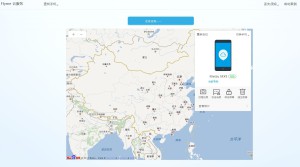
Рассмотрим окошко со смартфоном. Сверху справа, над иконкой телефона, видим выпадающее меню из списка смартфонов, к которым подключен ваш аккаунт. Можно быстро переключаться между разными устройствами, если под вашим аккаунтом несколько смартфонов MEIZU. Сверху слева — кнопка обновления поиска местоположения устройства.
Стоит заметить, что относительно точно местоположение вашего смартфона будет определено только в том случае, если в настройках смартфона вы разрешали определять ваше местоположение по GPS, а на самом смартфоне будет включен GPS-приемник. В ином случае, местоположение будет определено либо очень ориентировочно, либо вовсе нет (если вы запретили в настройках смартфона определение местоположения: Настройки — Местоположение — активная галочка у «Местоположение», отмечены галочки WiFi и GPS). Карта России на сайте прогружается достаточно долго, для более быстрой прогрузки — уменьшите масштаб: крупных масштабов у карты для России, увы ,нет.
Сразу под иконкой смартфона — название устройства, пометка в сети оно или нет, в случае успешного определения локации — ссылка на раскрывающийся список с историей перемещения устройства. Обновляется часто.
А теперь самое интересное: рассмотрим 4 иконки действий. Начнем с правой: корзина. Нажав ее, вы полностью удаляете ВСЕ данные со смартфона. Не только приложения, но и фотографии, музыку, вообще все данные. Восстановить их будет уже нельзя, только устанавливать заново. Нажав эту кнопку, вас попросят ввести пароль от аккаунта FLYME, после чего со смартфона будут удалены все данные как только он окажется в сети. Пользуйтесь с осторожностью, только когда полностью уверены, что все данные нужно удалить. Да, удалятся все данные, но аккаунт останется привязан к устройству!
Кнопка с замочком. Блокирует экран смартфона намертво до тех пор, пока вы не введете на экране устройства ваш пароль от FLYME. C заблокированным экраном вы не сможете даже перепрошить устройство. По факту, у вас будет «кирпич» с предложением раскирпичиться, введя пароль. После нажатия этой кнопки на сайте, выйдет подтверждение, уверены ли вы, что хотите заблокировать смартфон, и нажав синюю кнопку «да!» — смартфон заблокируется как только выйдет в сеть! Во время заблокированного экрана, вы сможете лишь открыт шторку уведомлений, чтобы повернуть ориентацию экрана, и начать ввод пароля, вызвав клавиатуру на экран (она будет работать). Больше ничего. Вход в загрузчик до разблокировки будет невозможен (перепрошить не удастся). Вот так будет выглядеть экран:
Третья справа кнопка — отправка удаленного сообщения. Работает с любым языком. С помощью этой кнопки, вы можете отправить на экран смартфона всплывающее сообщение для нового владельца вашего устройства. Любое сообщение, любой длины, любое количество раз. Сообщение будет показываться поверх всех окон. Вот так оно выглядит на смартфоне:
И самая левая, но самая нужная кнопка — удаленная камера! С ее помощью в любой момент вы можете сделать снимок с фронтальной камеры смартфона, когда устройство имеет доступ в интернет. Либо снимок будет сделан сразу, как устройство выйдет в сеть. Снимок делается бесшумно и на смартфоне никак не понять, делаете вы фото или нет. Снимков можно делать любое количество. Главное, застать нового владельца, чтобы он смотрел на экран смартфона. Об этом чуть ниже, а пока о том, как работает кнопка. Жмем на кнопку камеры, и через 5 секунд смартфон незаметно сделает снимок с фронтальной камеры. Либо сразу, как получит доступ к сети. Далее фотография будет автоматически сразу же отправлена к вам. Где посмотреть фотку?
Самая нижняя строчка окошка, под кнопкой камера. Жмем, и откроется окошко, в котором будут представлены все снимки с фронталки, которые вы запрашивали сделать для смартфона. Обратите внимание, на пересылку снимка требуется некоторое время, сервера в Китае далеко и не очень быстрые, поэтому снимок может появиться лишь через пару минут после того, как будет сделан. Просто обновляйте страничку.
Выше показаны примеры снимков, которые я запросил со своего смартфона, когда он лежал на столе. Такие желтые — потому что снималось ночью при комнатном тусклом освещении. Наведя на снимок — получаем всплывающую подсказку на китайском, она предлагает удалить ненужное фото. Если просто кликнуть на фотографии, она откроется в полном размере:
И, казалось бы, вот тебе развлечение в случае утери смартфона. Сиди и жди, лови момент, когда новый владелец таки удосужится поиграться с устройством, чтобы его лицо оказалось напротив фронтальной камеры. Но нет, инженеры MEIZU все предусмотрели!
Как только ваш смартфон определится на карте, справа появится дополнительное окно, где будет сам смартфон и правее — кнопка динамика. Вот она-то нам и нужна. Еще одна функция: удаленный поиск телефона! Пригодится и в том случае, если в квартире вы куда-то закинули смартфон, а куда — не помните.
Нажав на кнопку динамика, откроется новое окно, где нам предложат включить на смартфоне сирену. Кнопка Play по центру — предварительное прослушивание сигнала, а чтобы запустить сирену — надо нажать справа внизу синюю кнопку. Жмем, и телефон начнет на максимальной громкость проигрывать звук сирены. Важный момент: отключить звук не получится никак, будьте осторожны. Он будет играть ровно 2 минуты, на максимальной громкости. Не выключить его со смартфона никак: ни понижением громкости, ни сменой профиля, ни любым другим способом. Спустя 2 минуты, сирена перестанет выть автоматически. При этом, во время воя, никакой информации на смартфоне, что происходит, показываться не будет.
Вот тут и закопалась хитрость. Включаем сирену на смартфоне, новый владелец вашего устройства хватает его в руки: он же орет на полную громкость, как почему, зачем? Начинает копаться в меню устройства, пытаясь выключить звук. В этот момент и делайте снимок с фронтальной камеры! И вот, у вас уже несколько фото нового владельца устройства. Остается лишь дождаться их прогрузки на сайт.
Далее с фотороботом можно уже идти в органы охраны правопорядка и просить найти нового владельца. Что несколько увеличит ваши шансы на положительный исход.
Справа вверху, рядом с иконкой вашего профиля, есть еще две ссылки на китайском. Первая из них дает инструкции, какие действия стоит предпринять в первую очередь при потере смартфона: позвонить в банк и заморозить ваши карточки (если они привязаны к телефону), изменить пароли к почте, соцсетям и другим сервисам, заблокировать и перевыпустить сим-карту, сообщить об утере органам правопорядка. А вторая кнопка ведет на форум (на китайском языке), где с помощью Google Переводчика можно найти десятки историй успешного возврата смартфона после утери или кражи с помощью сервиса FLYME!
Как видно из статьи выше, смартфоны MEIZU предлагают своим пользователям весьма интересный облачный сервис по синхронизации данных и даже помощи поиска пропавшего смартфона! Но это лишь одна из приятных возможностей оболочки FLYME. В скором времени постараюсь написать статьи и о других фишках этой системы!
Смартфоны MEIZU продаются в России официально, с поддержкой, гарантией и сервисом. Узнать о смартфонах больше и купить их можно на официальном сайте компании: mymeizu.ru .
Читайте также: Как восстановить пароль к аккаунту FLYME на смартфонах MEIZU?
Бэкап данных на смартфонах MEIZU. Как быстро и легко перенести данные между смартфонами MEIZU без ROOT и FLYME?
268275 Total Views 3 Views Today
Недавнее исследование показало, что 70 миллионов пользователей теряют телефоны каждый год. Без SIM-карты, GPS-навигатора и доступа к сети Интернет может показаться, что жизнь поблекла и потеряла смысл. Однако не стоит отчаиваться, ведь вы в любой момент можете найти телефон Мейзу с помощью нескольких нехитрых способов.
Содержание
Содержание
- Способы решения проблемы
- Аккаунт Flyme
- Виртуальный сервис Google
- Другие программы
- Заключение
- Как организовать поиск телефона Мейзу?
- Аккаунт Флайм
- Что можно сделать с телефоном удаленно?
- Google-сервис “Найти устройство”
- Поиск через приложение
- Через Flyme аккаунт
- Через Google аккаунт
- По IMEI (украденный)
- Как найти телефон Мейзу: основные способы
- Как найти телефон через Flyme аккаунт
- Как найти Meizu через Google
- Что делать если не получилось?
Способы решения проблемы
Осуществить поиск телефона Мейзу можно, используя такие инструменты, как:
- аккаунт Flyme;
- виртуальный сервис Google;
- сторонняя программа-поисковик.
Главным фактором, от которого зависит вероятность возвращения устройства в руки владельца, является количество времени, которое прошло с момента потери.
Если своевременно не предпринять меры, кто-то может отформатировать телефон, сменить SIM-карту и совершить другие действия, которые значительно усложнят поиск или сделают его невозможным.
Аккаунт Flyme
Регистрация
Чтобы активизировать функцию поиска устройства, необходимо быть зарегистрированным на Flyme.
Если у вас нет аккаунта на этом сервисе, найти телефон с его помощью вам вряд ли удастся.
Чтобы зарегистрироваться и создать собственный кабинет, нужно указать имя и электронную почту, придумать пароль, а также привязать номер телефона.
Функция поиска
В Play Market необходимо найти приложение Phone Finder (Meizu) (его можно установить и использовать бесплатно). Чтобы залогиниться, укажите номер телефона и пароль. Сервис будет работать только при включенном GPS.
Спустя несколько минут приложение начинает находить точное местонахождение утерянного устройства и показывает его на карте.
Как найти телефон по Flyme без смартфона
Если у вас нет смартфона, на который вы можете скачать Phone Finder, найти Мейзу по Flyme можно и через компьютер. Для этого вам понадобится Google Chrome с плагином Google Translator, который значительно упростит вам задачу, ведь на китайской странице Флайми (https://www.flyme.cn/) все еще нет русифицированной версии меню. Этот плагин переведет все на русский язык.
Чтобы найти телефон через сайт Flyme необходимо указать логин с паролем.
Потом вы должны открыть список с устройствами и выбрать то, которое вам нужно найти. Вы увидите месторасположение вашего смартфона, а также вам будет показана история его передвижений. Кроме того, вам будет доступна функция включения сигнала тревоги на устройстве.
Читайте также

Такой способ поиска подходит только в том случае, если смартфон подключен к сети Интернет. Не имеет значение, какой именно Интернет используется, мобильная сеть или сеть Wi-Fi.
Если вы ищете устройство, которое находится в пределах вашего дома, и не хотите испугать ваших сожителей резким громким звуком, отключите звук вручную. В ином случае запустите тревожный сигнал.
При включенном оповещении тревоги на экране смартфона ничего не отобразится, он будет оставаться черным.
Из динамика начнет раздаваться очень громкий рингтон. Ни злоумышленникам, ни случайным прохожим, которые найдут телефон, не удастся отключить данный сигнал.
У вас также будет возможность фотографировать через удаленный режим, включать фронтальную и основную камеру устройства. Телефон будет делать снимки беззвучно, так что злоумышленники не узнают о съемке, а вы в свою очередь получите доказательства тому, что кто-то посторонний использует ваш смартфон.
Читайте также
Как войти в Flyme аккаунт двумя способами Приобретая смартфон Meizu пользователь должен знать, что для использование всех фишек местной экосистемы, помимо…
Далее вы можете прибегнуть к следующим действиям:
- прислать нашедшему человеку сообщение, попросив вернуть смартфон;
- выполнить удаленную блокировку устройства Мейзу (если устройство заблокировать, оно станет просто бесполезной вещью до того момента, пока не будет указан пароль от Флайм; злоумышленник не включит и не перепрошьет телефон);
- избавиться от всех данных на телефоне (в этом случае у вас не будет возможности их восстановления; на устройстве будет удалена вся ваша личная информация, но данные из Flyme сохранятся, из-за чего никто, кроме вас, не сможет им воспользоваться).
Главным условием для успешного поиска смартфона является его доступ к сети Интернет. Все вышеперечисленные действие возможны, только если устройство подключено к нему.
Виртуальный сервис Google
К сожалению, фирменные поисковики Мейзу эффективно выполняют свою функцию лишь на китайских версиях Flyme. Так что для смартфона с глобальной прошивкой этот способ может не подойти.
В этом случае вам способен помочь виртуальный сервис Google. К нему может быть привязан любой вид устройства, работающего на системе Андроид. Это сопряжение нужно произвести в настройках смартфона. Для этого необходим зайти в раздел «Аккаунт».
Помимо привязки, вы должны подключить функцию удаленного управления. Для этого выполните следующие действия:
- Зайдите в настройки.
- Нажмите на вкладку «Администраторы устройства».
- Поставьте галочку в графе «Удаленное управление».
- Если данные настройки были произведены, вы сможете найти утерянное устройство следующим образом:
- Зайдите на сайт «Find My Device».
- Войдите в аккуант, который был привязан к вашему смартфону.
- Запустите поиск.
Если устройство подключено к сети Интернет, его примерное местонахождение появится на Google Maps. Вам также будут доступны такие действия, как:
- блокировка смартфона;
- удаление данных;
- звонок на устройство.
Функция «Find My Device» не только помогает искать ваше устройство, но и позволяет видеть оставшийся заряд батареи вашего смартфона и сети Wi-Fi, к которой он подключен. Это один из наиболее простых способов отследить потерянное устройство Android.
С ребрендингом «Find My Device» теперь является частью Google Play Protect, набора сервисов, предназначенных для защиты вашего телефона от вредоносного контента. Google использует опыт машинного обучения для сканирования и проверки приложений, установленных на вашем телефоне, и хотя функция проверки приложений существует уже достаточно давно, Google делает этот процесс гораздо более заметным для пользователей.
Другие программы
Пользователь, который хочет найти смартфон Мейза, может также использовать и другие программы-поисковики. Самыми распространенными являются следующие сервисы:
- Phone Finder;
- Lost Android;
- SeekDroid.
Данные приложения работают по такому же принципу, как и виртуальный сервис Google, поэтому расписывать их инструкции и рассказывать о тонкостях их использования не имеет смысла.
Узнать подробнее о том, как найти устройство при помощи сервиса Flyme можно из следующего видео:
Как использовать «Find My Device»:
Заключение
Если вы беспокоитесь из-за того, что вы можете утерять смартфон Meizu или, что еще хуже, его могут украсть злоумышленники, избавьтесь от страхов и настройте систему, которая поможет эффективно отслеживать девайс, еще до того, как все пойдет по худшему сценарию.
Поиск будет успешным, если утерянный смартфон будет подключен к сигналу Wi-Fi, но GPS и мобильные сети все равно смогут приблизительно определить местоположение устройства. Вы также должны иметь учетную запись в Гугл для того, чтобы иметь возможность использовать практически все доступные службы отслеживания, независимо от того, встроены они или загружены.
Что может быть печальнее в наше время, чем потеря мобильного телефона. Мы храним в этих устройствах столько важной информации, что просто смириться с таким событием не удастся. К счастью, в андроид-смартфонах имеются очень полезные функции, которые помогут вернуть законному владельцу его утерянный девайс.
Как организовать поиск телефона Мейзу?
Существует три действенных способа, позволяющих найти свой смартфон:
- аккаунт Flyme;
- Google-сервис;
- специализированное стороннее приложение.
Рассмотрим все пункты по порядку.
Аккаунт Флайм
Фирменная программная оболочка Flyme, которая по умолчанию устанавливается на все телефоны Meizu, располагает мощными возможностями поиска и удаленного управления утерянным (или украденным) устройством. Регистрация аккаунта не требует много времени и особых усилий. Важно правильно его настроить и не забыть включить функцию «Поиск телефона» («Аккаунт Flyme» > «Мой профиль» > «Управление аккаунтом» > «Сервис защиты аккаунта»). Привязка номера телефона к аккаунту обязательна!
Однако этого недостаточно. Для полноценной работы с аккаунтом необходимо уметь пользоваться облачным сервисом Flyme. Сложность состоит в том, что производитель не позаботился о том, чтобы «облачным» сайтом (https://cloud.flyme.cn) с комфортом могли пользоваться российские владельцы MEIZU, поэтому версии на русском языке нет. Чтобы разобраться с китайской версией потребуется «Google Переводчик». Плагин с Переводчиком нужно установить в браузер Chrome.
После авторизации на сайте cloud.flyme (точный адрес указан выше) можно зайти в личный кабинет. Среди прочей информации там содержатся сведения о привязанном к аккаунту смартфоне MEIZU. Если он в данный момент подключен к интернету, то появляется возможность отследить смартфон и управлять им удаленно, с компьютера, ноутбука, планшета или другого телефона.
Итак, потерянный Мейзу определяется как подключенный к интернету. Нажимаем на него, чтобы открылось следующее окно, выбираем функцию «Найти телефон». На обработку команды потребуется некоторое время, после чего система покажет на карте, где находится ваш смартфон. Насколько точно определится его реальное местоположение зависит от того, была ли включена на нем опция GPS. Кстати, система также может вывести траекторию перемещений.
Что можно сделать с телефоном удаленно?
Неважно, есть ли в телефоне сим-карта или тот, кто нашел ваш Meizu и решил его себе прикарманить, уже выбросил SIM. Интернет-подключение может по-прежнему осуществляться через сеть Wi-Fi. Удаленное управление предоставляет следующие возможности:
- отправить текстовое сообщение, которое будет отображаться на экране телефона поверх остальных окон (иконка сообщения с замочком);
- сделать снимок с использованием фронтальной камеры (иконка с камерой);
- заблокировать экран телефона (иконка в виде замочка);
- полностью удалить все пользовательские данные и сбросить настройки (иконка «корзина»).
Кстати, все эти действия могут быть выполнены и в отложенном режиме: все команды, которые вы активируете, без предупреждения запустятся в тот момент, когда телефон выйдет в интернет. Злоумышленник будет сильно ограничен в своих действиях. Сбросить пароль к аккаунту Flyme, перепрошить телефон или разблокировать его не удастся.
Стоит сказать и еще об одной функции. Имеется в виду сирена – звуковой сигнал, воспроизводимый удаленно на полную мощность, если нажать на синюю кнопку снизу справа в окне, которое появляется при активации опции поиска телефона. Тот, в чьих руках находится аппарат, не сможет ни отключить, ни убавить громкость звукового сигнала. Через 2 минуты сирена отключится сама. А за это время можно попробовать сделать снимок с фронтальной камеры. Есть большая вероятность, что лицо злоумышленника попадет в кадр. Готовое фото загрузится через некоторое время в окно браузера.
Если через аккаунт Flyme ничего сделать не удалось, пробуем следующий вариант.
Google-сервис “Найти устройство”
Данный способ очень эффективен. Но он также требует предварительных действий со стороны владельца телефона. Опять же, Meizu должен быть привязан к аккаунту Google. Этот аккаунт, как правило, имеется у каждого, кто пользуется андроид-устройствами. Если его нет, зарегистрироваться в Google проще всего при попытке входа в магазин приложений Play Market (на смартфоне) или на сайте google.com (на ПК). После того как учетная запись создана, зайдите в «Настройки» > «Аккаунт». Там должен отображаться ваш Google-аккаунт. Если нет, добавьте его, нажав кнопку “+”.
Теперь еще один важный шаг: включаем «Удаленное управление. Для этого заходим в настройки смартфона, находим меню «Конфиденциальность» («Безопасность») > «Администраторы устройства».
Итак, все требуемые настройки сделаны. Переходим к сервису «Найти устройство» (https://android.com/find). Нужно будет авторизоваться в системе под тем же Google-аккаунтом, к которому привязан смартфон Мейзу. Поиск устройства начинается после нажатия соответствующей кнопки. И снова действует то же самое условие – процесс будет успешно выполнен только в том случае, если потерянный/ украденный телефон имеет выход в сеть. Тогда на карте высветится его приблизительное местонахождение. Если нет, оно не определится.
Выбор действий, которые владелец Мейзу сможет выполнить удаленно, невелик. Опций всего три: прозвонить, блокировать или очистить.
- Прозвонить – это принудительно запустить на телефоне звуковой сигнал. Он будет активен в течение 5 минут, отключить его раньше времени не удастся.
- Блокировать – телефон будет заблокирован, а на экране появится сообщение или номер, по которому будет предложено позвонить нашедшему устройство.
- Очистить – стереть все пользовательские данные, чтобы ими нельзя было воспользоваться. В этом случае будут сброшены и настройки, и отслеживать телефон больше не удастся.
Есть и третий вариант поиска – использовать приложение.
Поиск через приложение
В Play Market имеется ряд приложений, которые работают аналогично сервису Google «Найти устройство». Это Phone Finder, Lost Android, SeekDroid, Find My Device.
Например, скачаем и установим на смартфон “Find My Device”. При этом в появившемся окне приложения нужно выбрать гостевой вход, чтобы затем ввести данные Google-аккаунта от телефона Meizu, который мы хотим найти.
Разрешаем программе получать данные о местоположении устройства. Далее будут открыты карты Google и дана информация о том, где находится телефон, к какой сети он подключен, когда он был в сети и т. д.
Снова у владельца есть возможность включить удаленно звуковой сигнал, а также заблокировать или стереть все данные с телефона. К последнему действию все же лучше прибегать в крайнем случае, так как после этого Meizu превратится в «кирпич», и продолжать его поиск далее будет бессмысленно.
Сегодня поговорим об облачном сервисе FLYME, а точнее той его части, благодаря которой можно попытаться найти украденный или утерянный смартфон MEIZU, увидеть фото «нового владельца» вашего смартфона, связаться с ним, либо удалить все данные со смартфона удаленно.
Вообще, в набирающих популярность смартфонах MEIZU очень много различных программных фишек. Все — внутри собственной оболочки FLYME. Здесь и возможность получить ROOT на смартфоне в пару кликов, и встроенные функции записи разговоров (включая автоматическую запись всех разговоров, либо только от определенных абонентов), и хорошие возможности по защите данных, где можно ставить блокировки на запуск отдельных, в том числе и сторонних, приложений. Не хотите, чтобы ребенок играл в игры на смартфоне, или коллеги/жена/муж, воспользовавшись вашим временным отсутствием, лазили по вашей почте, смс-переписке, в ваших соцсетях или галерее? Установите на эти приложения пароль на запуск. И без пароля приложение просто не запустится. Много фишек есть во FLYME, но сегодня мы рассмотрим самую, на мой взгляд, интересную: удаленное управление смартфоном!
Итак, с помощью облачного сервиса FLYME на смартфонах MEIZU можно:
Вообще, аккаунт FLYME в смартфонах MEIZU — очень важная история. Аккаунт привязывается к смартфону почти намертво. Залогинившись, неважно, будете ли вы перепрошивать устройство в дальнейшем с полным сбросом данных, будете ли удалять всю информацию в смартфоне — аккаунт все равно будет привязан к устройству. До тех пор, пока вы лично не отвяжете аккаунт от смартфона через веб-интерфейс (с вводом пароля для подтверждения отвязки), либо не разлогинитесь из аккаунта в смартфоне (аналогично с вводом пароля, иначе выйти не получится). Таким образом, пока аккаунт FLYME привязан к вашему смартфону — устройство под вашим контролем. Даже если оно уже не у вас. Это особенно важно учитывать тем, кто покупает б/у смартфон, либо делает заказ из Китая со всяких барахолок, типа Али и прочих. Если вы получили смартфон MEIZU с привязанным аккаунтом (очень частая история смартфонов с Авито или АлиЭкспресс) — а это легко понять: вы просто не сможете на таком устройстве зарегистрировать новый аккаунт FLYME, — старый владелец (или недобросовестный продавец) смартфона сможет узнать о вас много интересного. Что именно — расскажем ниже!
Итак, в настройках аккаунта FLYME можно выставить синхронизацию данных, тут все просто и понятно. Мы будем разбираться с возможностью удаленного управления смартфоном. Для этого нам понадобится воспользоваться компьютером, и открыть сайт https://cloud.flyme.cn . К сожалению, сервис пока приоритетно предназначен для жителей Китая, но им пользоваться вполне можно. Один минус — интерфейс сайта пока только на китайском. Если у вас браузер Google Chrome, рекомендую скачать и установить расширение «Google Переводчик», с его помощью можно в 1 клик достаточно корректно и понятно перевести китайский интерфейс сайта на русский: https://chrome.google.com/webstore/detail/google-translate/aapbdbdomjkkjkaonfhkkikfgjllcleb?utm_source=chrome-ntp-icon . Ниже я буду выкладывать скриншоты сайта с переводом, если что — можно ориентироваться, какие кнопки жать 🙂 Все картинки кликабельны!
Страница авторизации, тут все просто. В верхнее поле вводим ник, в нижнее — ваш пароль. Жмем кнопку подтверждения внизу.
Попадаем в Личный Кабинет.
Здесь сверху по центру выпадающий список из всех устройств, на которых вы активировали аккаунт FLYME (если у вас было несколько смартфонов).
Раскрыв список, видим все устройства, на которых активен ваш аккаунт FLYME. Из этого списка можно сделать удаленный выход из аккаунта. ВАЖНО! При выходе из аккаунта через сайт, на вашем смартфоне произойдет очистка данных. Будут стерты все приложения и данные, кроме фотографий, музыки, книг и фильмов, загруженных файлов (но не приложений). Если вы выходите из аккаунта FLYME со смартфона, удаление данных можно отметить галочкой, оно не обязательно. При выходе через сайт — удаление неминуемо. Нажав синюю кнопку удаленного выхода, система запросит еще раз ваш пароль для подтверждения операции. После его ввода смартфон перезагрузится, произойдет выход из аккаунта с удалением данных.
Если смартфон находится в сети — под ним будет гореть зеленая надпись «Онлайн», а на картинка устройства будет с включенным экраном. Если смартфон не подключен к сети в данный момент — его иконка будет серой.
Важное примечание! Все сервисы и команды удаленного управления работают через интернет. То есть смартфон должен оказаться в сети. Пока смартфон не будет подключен к интернет, команды не будут исполнены, они будут висеть в ожидании. Стоит только смартфону получить доступ в сеть, выполнение команд начнется сразу же. Без предупреждений.
Итак, из выпадающего списка подключенных смартфонов можно сделать выход из аккаунта удаленно, со сбросом данных с устройства. Какие еще кнопки видим в интерфейсе?
Слева направо: Контакты, SMS, Заметки из блокнота, Поиск телефона.
В меню контактов можно просматривать синхронизированные с сервисом контакты. Там же править их, удалять или добавлять вручную новые. Тут же, нажав на кнопку с шестеренкой, можно импортировать или экспортировать контакты в файл. Напомню, перевод достигнут с помощью браузера Chrome, в оригинале интерфейс на китайском.
В меню SMS можно видеть список всех синхронизированных SMS-сообщений со смартфона (свои я скрыл). Отсюда же можно удалять отдельные сообщения с устройства при выборе курсором сообщения в правом блоке (на белом фоне). В виду того, что сервера FLYME находятся в Китае, дождитесь прогрузки данных, она иногда может занимать около минуты-двух.
В меню Заметок Блокнота можно видеть все заметки, синхронизированные со смартфона. Тут же, удаленно, их можно создавать, править или удалять. Эдакий EverNote.
И, наконец, самое интересное меню — ПОИСК ТЕЛЕФОНА. Тут сразу приведу два скриншота, как выглядят кнопки в оригинале и надписи к ним с перводчиком от Google. Так как во втором случае надписи налезают друг на друга.
Рассмотрим окошко со смартфоном. Сверху справа, над иконкой телефона, видим выпадающее меню из списка смартфонов, к которым подключен ваш аккаунт. Можно быстро переключаться между разными устройствами, если под вашим аккаунтом несколько смартфонов MEIZU. Сверху слева — кнопка обновления поиска местоположения устройства.
Стоит заметить, что относительно точно местоположение вашего смартфона будет определено только в том случае, если в настройках смартфона вы разрешали определять ваше местоположение по GPS, а на самом смартфоне будет включен GPS-приемник. В ином случае, местоположение будет определено либо очень ориентировочно, либо вовсе нет (если вы запретили в настройках смартфона определение местоположения: Настройки — Местоположение — активная галочка у «Местоположение», отмечены галочки WiFi и GPS). Карта не Китая на сайте подгружается достаточно долго, для более быстрой подгрузки — уменьшите масштаб: крупных масштабов у карты не Китая, увы ,нет.
Сразу под иконкой смартфона — название устройства, пометка в сети оно или нет, в случае успешного определения локации — ссылка на раскрывающийся список с историей перемещения устройства. Обновляется часто.
А теперь самое интересное: рассмотрим 4 иконки действий. Начнем с правой: корзина. Нажав ее, вы полностью удаляете ВСЕ данные со смартфона. Не только приложения, но и фотографии, музыку, вообще все данные. Восстановить их будет уже нельзя, только устанавливать заново. Нажав эту кнопку, вас попросят ввести пароль от аккаунта FLYME, после чего со смартфона будут удалены все данные как только он окажется в сети. Пользуйтесь с осторожностью, только когда полностью уверены, что все данные нужно удалить. Да, удалятся все данные, но аккаунт останется привязан к устройству!
Кнопка с замочком. Блокирует экран смартфона намертво до тех пор, пока вы не введете на экране устройства ваш пароль от FLYME. C заблокированным экраном вы не сможете даже перепрошить устройство. По факту, у вас будет «кирпич» с предложением раскирпичиться, введя пароль. После нажатия этой кнопки на сайте, выйдет подтверждение, уверены ли вы, что хотите заблокировать смартфон, и нажав синюю кнопку «да!» — смартфон заблокируется как только выйдет в сеть! Во время заблокированного экрана, вы сможете лишь открыт шторку уведомлений, чтобы повернуть ориентацию экрана, и начать ввод пароля, вызвав клавиатуру на экран (она будет работать). Больше ничего. Вход в загрузчик до разблокировки будет невозможен (перепрошить не удастся). Вот так будет выглядеть экран:
Третья справа кнопка — отправка удаленного сообщения. Работает с любым языком. С помощью этой кнопки, вы можете отправить на экран смартфона всплывающее сообщение для нового владельца вашего устройства. Любое сообщение, любой длины, любое количество раз. Сообщение будет показываться поверх всех окон. Вот так оно выглядит на смартфоне:
И самая левая, но самая нужная кнопка — удаленная камера! С ее помощью в любой момент вы можете сделать снимок с фронтальной камеры смартфона, когда устройство имеет доступ в интернет. Либо снимок будет сделан сразу, как устройство выйдет в сеть. Снимок делается бесшумно и на смартфоне никак не понять, делаете вы фото или нет. Снимков можно делать любое количество. Главное, застать нового владельца, чтобы он смотрел на экран смартфона. Об этом чуть ниже, а пока о том, как работает кнопка. Жмем на кнопку камеры, и через 5 секунд смартфон незаметно сделает снимок с фронтальной камеры. Либо сразу, как получит доступ к сети. Далее фотография будет автоматически сразу же отправлена к вам. Где посмотреть фотку?
Самая нижняя строчка окошка, под кнопкой камера. Жмем, и откроется окошко, в котором будут представлены все снимки с фронталки, которые вы запрашивали сделать для смартфона. Обратите внимание, на пересылку снимка требуется некоторое время, сервера в Китае далеко и не очень быстрые, поэтому снимок может появиться лишь через пару минут после того, как будет сделан. Просто обновляйте страничку.
Выше показаны примеры снимков, которые я запросил со своего смартфона, когда он лежал на столе. Такие желтые — потому что снималось ночью при комнатном тусклом освещении. Наведя на снимок — получаем всплывающую подсказку на китайском, она предлагает удалить ненужное фото. Если просто кликнуть на фотографии, она откроется в полном размере:
И, казалось бы, вот тебе развлечение в случае утери смартфона. Сиди и жди, лови момент, когда новый владелец таки удосужится поиграться с устройством, чтобы его лицо оказалось напротив фронтальной камеры. Но нет, инженеры MEIZU все предусмотрели!
Как только ваш смартфон определится на карте, справа появится дополнительное окно, где будет сам смартфон и правее — кнопка динамика. Вот она-то нам и нужна. Еще одна функция: удаленный поиск телефона! Пригодится и в том случае, если в квартире вы куда-то закинули смартфон, а куда — не помните.
Нажав на кнопку динамика, откроется новое окно, где нам предложат включить на смартфоне сирену. Кнопка Play по центру — предварительное прослушивание сигнала, а чтобы запустить сирену — надо нажать справа внизу синюю кнопку. Жмем, и телефон начнет на максимальной громкость проигрывать звук сирены. Важный момент: отключить звук не получится никак, будьте осторожны. Он будет играть ровно 2 минуты, на максимальной громкости. Не выключить его со смартфона никак: ни понижением громкости, ни сменой профиля, ни любым другим способом. Спустя 2 минуты, сирена перестанет выть автоматически. При этом, во время воя, никакой информации на смартфоне, что происходит, показываться не будет.
Вот тут и закопалась хитрость. Включаем сирену на смартфоне, новый владелец вашего устройства хватает его в руки: он же орет на полную громкость, как почему, зачем? Начинает копаться в меню устройства, пытаясь выключить звук. В этот момент и делайте снимок с фронтальной камеры! И вот, у вас уже несколько фото нового владельца устройства. Остается лишь дождаться их прогрузки на сайт.
Далее с фотороботом можно уже идти в органы охраны правопорядка и просить найти нового владельца. Что несколько увеличит ваши шансы на положительный исход.
Источник: rn21.ru
Пользователи часто теряют свои телефоны, и владельцы устройств Meizu не являются исключением. Количество утерянных гаджетов в год во всем мире исчисляется в десятках миллионов, поэтому удивляться тут нечему. Каким бы большим не казался смартфон, он легко выпадает из кармана брюк или сумки, оставаясь незамеченным для своего владельца. Именно поэтому люди все чаще интересуются тем, как найти потерянный телефон Meizu. Способов тут имеется несколько, а потому шансы довольно высоки.
Содержаниепоказать
Наиболее банальными вариантами поиска потерянного телефона выступают звонок или отправка сообщения на него. Помогают они крайне редко. Хорошо, если устройство найдет добродушный человек, который согласится вернуть его владельцу, но зачастую нашедший и сам рад присвоить находку себе и попользоваться «обновкой».
Сообщение возможно отправить как по мобильной связи, так и в соц. сетях, если на гаджете включены уведомления о них.
Поскольку польза от вышеописанных способов минимальна, далее мы рассмотрим три действенных варианта, действительно способных помочь в поиске смартфона. При наличии аккаунта Flyme или Google отыскать пропажу будет не сложно. А даже если они окажутся бездейственными, стопроцентным вариантом станет поиск по IMEI. При этом от действий самого пользователя зависят только первые два способа, а вот в последнем придется полагаться лишь на посредников. Подробнее о каждом из них поговорим ниже.
Через Flyme аккаунт
При наличии зарегистрированного аккаунта Flyme найти свой Мейзу не составит труда. Перед началом операции по выявлению местоположения гаджета следует подготовить компьютер или другой смартфон – открыть браузер и загрузить переводчик. Этапы поиска:
- Перейти на сайт Flyme Cloud.
- Осуществить вход в аккаунт, нажав соответствующую кнопку и введя данные.
- В открывшемся окне выбрать «Найти телефон» (крупный синий круг).
- Приблизить карту для просмотра местоположения гаджета.
При активированном GPS на смартфоне точность определения будет высока.
Операция обязательно пройдет успешно, если в настройках аккаунта включены «Сервис защиты аккаунта» и «Поиск телефона». Чтобы быстро отыскать устройство в случае пропажи, стоит еще при наличии его в руках активировать поисковый инструмент. Для этого нужно:
- Перейти в настройки аккаунта Flyme.
- Открыть «Управление аккаунтом» и активировать «Сервис защиты аккаунта».
- Вернуться на предыдущую страницу, зайти в облако и активировать «Поиск телефона».
Через Google аккаунт
Альтернативой предыдущему способу считается поиск посредством аккаунта Google. Здесь также разрешается использовать как компьютер, так и телефон. Главным отличием сервиса Google выступает его адаптация для русскоязычных пользователей, поэтому переводчик тут не потребуется. Процесс обнаружения смартфона таков:
- Открыть сайт от Google Android Find.
- Ввести данные Google-аккаунта, к которому привязан смартфон.
- Кликнуть в появившемся списке на нужное устройство.
- Просмотреть по карте местоположение.
Помимо просмотра Google карт пользователю предоставляется возможность прозвонить устройство или заблокировать его. Первый вариант больше подходит для случаев, когда гаджет утерян в пределах помещения. Вторым же стоит воспользоваться при расположении устройства вдали от пользователя, где есть риск его находки и использования другим человеком.
Данный способ работает только при условии предоставления разрешения на это сервисам Google. Дается оно в настройках смартфона по следующему пути:
- «Настройки».
- «Устройство и учетные данные».
- «Администраторы устройства».
- «Найти устройство».
- «Активировать приложение…».
Указанные разрешения, как правило, даются при подключении Google аккаунта, поэтому на большинстве устройств они имеются с самого начала.
По IMEI (украденный)
При отсутствии результатов после предыдущих способов не стоит расстраиваться, так как есть еще один вариант. Здесь главную роль играет IMEI – индивидуальный идентификационный номер устройства. Он состоит из 15 цифр и не подлежит изменению. Код (IMEI 1 и IMEI 2) имеется на наклейках на самом смартфоне, его коробке и инструкции.
Именно такой способ поможет найти украденный смартфон. Единственный нюанс – пользователь самостоятельно не сможет предпринять никаких мер, за исключением предоставления этого номера правоохранительным органам и ожидания результатов.
Процесс поиска гаджета происходит следующим образом:
- Пользователь подает запрос о краже телефона и его документы правоохранителям.
- Сотрудники полиции подают запросы с данными IMEI сотовым операторам.
- Операторы выясняют, кому принадлежит СИМ-карта, вставленная в устройство с таким IMEI, и передают информацию правоохранителям.
Таким образом, если вор сменит СИМ-карту, его быстро отыщут. А вот в противном случае данный способ не даст никакого результата.
Можно ли найти выключенный смартфон Мейзу? Да. Единственным вариантом поиска выключенного Meizu выступает IMEI. Как заранее защитить телефон? Самое простое, что может сделать пользователь – зарегистрировать аккаунты Flyme и Google и дать им нужные разрешения. Какой способ считается наиболее эффективным, безопасным и правильным? Таковым специалисты называют способ поиска посредством фирменной системы Flyme.
Указанные в статье способы поиска телефона дают понять важность регистрации аккаунта Flyme, Google и сохранения коробки с наклейками после покупки гаджета. Рассмотренные варианты обнаружения устройства подходят каждому пользователю, заранее позаботившемуся о безопасности. Именно своевременное предоставление разрешения определенным функциям не подпустит чужих людей к телефону и личным данным его истинного владельца. На поиск гаджета уходит несколько минут, поэтому торопиться не стоит – все действия должны быть размеренными и четко соответствовать предоставленным инструкциям.
Нужна помощь в решении важной проблемы? Тогда задай любой вопрос о Meizu и мы на него ответим!
Потеря телефона – случай пренеприятнейший. К счастью, осуществим поиск телефона Meizu дистанционным методом. Попробуем разобраться, как это сделать.
Как найти телефон Мейзу: основные способы
Существуют три ключевых способа найти потерянный телефон meizu :
- использовать сервис FLYME;
- использовать дополнительные программы
- использовать сервис Гугла для поиска пропажи.
FLYME и Гугл обсудим позже. Дополнительные программы являются универсальным ПО и осуществляют работу на всех устройствах Android, вне зависимости от производителя. К таковым относятся : Phone Finder, Lost Android, SeekDroid, Find My Device(непосредственно от Гугла), Life360 и т.д. Использование любого из них поможет найти пропавший смартфон. Достаточно предварительно зарегистрироваться в них, и после того как ваш телефон украли, местоположение устройства будет отображаться в приложении на карте.
Особенность всех описанных в статье способов заключаются в том, что возможны они только при подключении к Wi-Fi. Ничего не мешает украсть телефон, просто выключить интернет и продать ваш мобильник на запчасти. Однако не каждый додумается до этого, потому хотя-бы обнаружить сотовый должно получиться. Некоторые из приложений имеют уникальные функции, отсутствующие в другом ПО. Например, FInd My Device от гугла позволяет смотреть подробные карты помещений, чтобы с точностью до комнаты, коридора определить местоположение смартфона.
Как найти телефон через Flyme аккаунт
Разработчики программного обеспечения в Мейзу добавили интересное приложение, называемое Flyme. спектр его применения достаточно широк : получение рут-прав, автоматическая запись телефонных звонков и тд. Нас интересует другая полезная функция – отслеживание устройства по Вай-Фаю, позволяющая найти телефон.
После входа во FLYME мы получаем фактически удаленный контроль над устройством. Это преимущество и обеспечит поиск смартфона. После потери устройства скачиваем на другой смартфон приложение Phone Finder от Meizu. Внимание : приложение доступно для скачки только в Play Market! К сожалению, скачать на пк Phone Finder Meizu не выйдет. Придется скачать на пк эмулятор андроид Bluestacks и тогда установить apk из интернета. Есть другой способ найти телефон с пк, см. ниже. Авторизируемся в приложении на мобильном, введя ник и пароль.
Оно отображает примерно местоположение телефона Meizu. Присутствует кнопка сообщить об утере, нажатие на которую закроет все личные данные : фотографии, пароли, платежные реквизиты на потерянном телефоне. Злоумышленники не смогут ими воспользоваться.
Присутствуют другие полезные функции. Например, нажав на кнопку динамика потерянное устройство издаст оглушительный звон длительностью 5 минут. Устранить его пользователю потерянного устройства нельзя. В паре с этой функцией используется опция фото на фронтальную камеру, которая может запечатлеть перепуганного держателя мобильного, пытающегося его украсть.
Как зарегистрировать телефон
Предварительно необходимо зарегистрироваться в сервисе, иначе использовать его не выйдет. Регистрация через флайми- три этапа: ник, пароль 8-16 символов на латинице и электронная почта. Почта используется как способ восстановления потерянного пароля. Операция по изменению пароль проходит через электронную почту.
Кроме того, необходимо привязать номер телефона к устройству. Для этого заходим в “Центр пользователя”, передвигаем ползунок напротив “Сервис защиты аккаунта”.Теперь нужно подтвердить номер телефона. Вуаля! Готово.
Как пользоваться поиском
После выполнения необходимых операции в телефоне откроется карта с примерным местоположением устройства. Как писалось ранее, определение геолокации потерянного мобильного возможно лишь при подключении к интернету. В противном случае, отобразится местоположение, на котором в последний раз было зарегистрировано подключение к интернету.
Если у Вас остались вопросы — сообщите нам 
Как найти телефон по Flyme без смартфона
Если в вашей семье нет больше мобильных на андроиде, а ставить эмулятор на пк не хочется – не отчаивайтесь! Можно найти телефон мейзу по аккаунту с пк. После потери мобильника заходим с компьютера на сайт https://cloud.flyme.cn. Он работает лишь на китайском, однако расширения для Гугл и Яндекс.Браузера автоматически переводят сайты на иностранных языках.
Авторизируемся на сайте, введя ник и пароль. Открывается главная страница. Вверху – перечень подключенных устройств к аккаунту (если их несколько) . С Нажимаем “Поиск телефона”. Выскакивает карта с примерным местонахождением телефона, в правом верхнем углу перечень возможных действий на китайском. Переведу :
- фотоаппарат – сделать снимок с фронталки;
- диалоговое окно – послать сообщение на главный экран другого устройства
- замок (может быть to lock)- блокировка телефона
- мусорка (вероятно the bin)- удалить файлы.
У вас получится отследить местоположение если в настройках вы разрешали отслеживать GPS сторонним устройствам, поэтому включите эту функцию на вашем Мейзу. Выключить режим поиска можно, выйдя из сайта.
Как найти Meizu через Google
Порой, чтобы найти телефон, если потерял может пригодиться сервис Гугла, поскольку FLYME корректно работает лишь на китайской прошивке Андроида, которой у россиянина, как правило, не будет.
Эффективное использование сервиса возможно после выполнения следующих шагов. Во-первых, необходимо привязать телефон к аккаунту. Открываем настройки, заходим во вкладку аккаунт и действуем по инструкции. После выходим из “Аккаунт” и ищем вкладку “Безопасность”. Кликаем по ней, открываем “Администраторы устройства”. Напротив появившегося “удаленное управление Android” передвигаем ползунок вверх.
Если потеряли телефон, то переходим на сайт : https://google.com/android/devicemanager/. Совершаем вход в аккаунт Гугл, выбираем потерянное устройство. Сервис гугла располагает тремя опциями : позвонить на телефон, заблокировать или очистить его. Кстати, если вы потеряли мобильный в квартире и никак не можете найти, а позвонить вам, дабы упростить поиски, никто не может, воспользуйтесь сервисом. Звонок от него поможет найти телефон в пределах дома.
Что делать если не получилось?
Трудно представить случай, в котором все способы бессильны. Однако при таком раскладе дел обратитесь в ближайшее отделение полиции. Сообщите им свой IMEI – уникальный код устройства, написанный в паспорте товара. Правоохранители занесут номер в реестр украденных устройств, после чего мобильный оператор прекратит обслуживание мобильника. Такой смартфон годиться лишь на запчасти да металлолом. Ну или вытащить симку и продать его, кто знает.
Однако такой способ однозначно повышает шансы получить свой смартфон обратно в виде неожиданного подкидыша в непредсказуемом месте.
Используемые источники:
- https://meizuguru.ru/reshenie-problem/poisk-telefona
- https://www.orgtech.info/poisk-meizu/
- https://mymeizu.md/poisk-uteryannogo-smartfona-meizu/
- https://flymeizu.ru/kak-nayti-poteryannyy-telefon-meizu.html
- https://meizu-help.com/kak-nayti-telefon-meyzu-esli-poteryal.html
Потеря телефона — это стрессовая ситуация, особенно если на устройстве были личные данные, фотографии и контакты. Однако, не стоит паниковать, ведь поиск утраченного устройства может помочь вернуть его обратно. Если телефон был зарегистрирован на Meizu, существует возможность найти его через свой аккаунт и связаться с тем, кто найдет устройство.
Для поиска телефона Meizu потерянного где-то на улице, нужно зайти в свой личный кабинет на сайте meizu.com. На главной странице аккаунта есть кнопка «Найти телефон». После нажатия на нее, система начнет поиск устройства. Когда телефон будет найден, можно заблокировать его, чтобы никто не использовал информацию, хранящуюся на устройстве. Также можно отправить на телефон сообщение с запросом на связь с владельцем или указать контактную информацию для связи.
Если же телефон не найден через сайт, можно воспользоваться специальным сервисом найти телефон через Google. Для этого нужно зайти на страницу «Устройства Google» и выбрать нужный телефон в списке. После этого система начнет поиск устройства по его местоположению. Если пользователь не знает логин и пароль от аккаунта Google, то восстановить их можно через официальный сайт Google или специальное приложение «Найти устройство».
Поиск утерянного смартфона Meizu
Соникнуть телефон Meizu — что делать?
Если вы потеряли свой телефон Meizu, не стоит паниковать, есть несколько способов его найти. Если вы ранее настроили и активировали функцию поиска утерянного устройства, то можно воспользоваться ей. Перейдите в настройки «Безопасность» на сайте Meizu, введите свой логин и пароль, и найдите функцию «Найти мой телефон». Там вы сможете увидеть местоположение вашего устройства на карте.
Как найти Meizu через Google аккаунт?
Другой вариант — воспользоваться функцией поиска утерянного устройства, которую предоставляет Google. Для этого необходимо зайти в свой аккаунт Google, перейти в «Устройства», выбрать свой телефон Meizu и нажать на кнопку «Найти мое устройство». С помощью этой функции вы сможете узнать местоположение телефона, включить звук или блокировку, а также удалить все данные с устройства.
Обратитесь в техническую поддержку Meizu
Если же ничего из вышеперечисленного не помогло, стоит связаться с технической поддержкой Meizu. Там вам помогут найти ваш телефон и произвести удаление данных в случае необходимости. Также, если телефон был украден, рекомендуется обратиться в полицию и сообщить об этом.
Поиск телефона Мейзу через облачный сервис Flyme
Flyme Cloud – это облачный сервис, созданный для пользователей смартфонов Мейзу, который позволяет хранить личные данные, сохранять контакты, галерею фотографий и документы в удаленном доступе.
Если вы потеряли свой телефон Мейзу, вы можете использовать сервис Flyme Cloud для поиска его местонахождения. Для этого необходимо авторизоваться на сайте flyme.me и зайти в настройки учетной записи. В разделе «Устройства» можно обнаружить все подключенные к облачному сервису телефоны и планшеты.
Для того, чтобы найти потерянный телефон Мейзу, нужно выбрать нужный смартфон и открыть страницу с его подробным описанием. На этой странице можно найти информацию о последней авторизации устройства в облачном сервисе, а также определить его местоположение на карте. Если телефон находится в радиусе действия GPS, вы сможете точно узнать его местоположение и отправить команду на звуковую сигнализацию или блокировку.
Защитите свой телефон Мейзу заранее. Для того чтобы воспользоваться функцией поиска телефона через Flyme Cloud, нужно настроить подключение устройства к облачному сервису. Для этого необходимо зарегистрироваться на сайте и создать учетную запись. После этого необходимо войти в настройки смартфона и выбрать пункт «Облако». Активируйте автоматическое резервное копирование контактов, сообщений и фотографий, чтобы восстановить данные после потери телефона.
Как найти Meizu через Google
Если вы не знаете, как найти свой телефон Meizu, то один из лучших способов — использовать поисковую систему Google. Правильный запрос в поисковой строке поможет вам найти свой телефон Мейзу, подключенный к вашему аккаунту.
Сначала вам нужно зайти на страницу поисковика гугл и нажать на кнопку «вход», чтобы зайти в свой аккаунт. После этого вы можете ввести запрос «найти мой Meizu» или «найти телефон Meizu через аккаунт». Гугл выведет результаты поиска со страницами, касающимися вашего Meizu.
Если ваш телефон был подключен к гугл аккаунту, то поиск возможно будет успешным. В этом случае гугл поможет вам отследить свой телефон Meizu на карте, а также заблокировать его в случае кражи или утери.
Виртуальный сервис Google
Преимущества использования Google сервисов в случае утери телефона Мейзу
Google – это не просто поисковик. Это целый набор виртуальных сервисов, которые помогут владельцу утерянного телефона Мейзу отследить его местоположение.
Прежде всего, рекомендуется зайти в аккаунт Google, который использовался на телефоне. Если GPS был включен, вы можете использовать сервисы Google, чтобы найти свой телефон.
Google сервисы позволяют удаленно заблокировать или стереть данные с потерянного телефона Мейзу, а также получать подробную информацию о его местоположении. Также можно воспользоваться функцией «Звонок», которая прозвонит потерянный телефон, если он находится в зоне покрытия сети.
Для использования данного сервиса необходимо создать учетную запись Google и подключить ее к телефону Мейзу.
- Google Поиск может выдать местонахождение по номеру телефона и даже по фотографии (если она была загружена в социальную сеть).
- Google Ассистент умеет отвечать на вопросы владельца телефона Мейзу, например, «Где мой телефон?».
- Google Карты предоставят подробную информацию о местонахождении потерянного телефона Мейзу.
Как найти свой телефон Мейзу через аккаунт Flyme?
Что такое аккаунт Flyme?
Аккаунт Flyme — это учетная запись, которую вы можете создать, используя свой адрес электронной почты или номер телефона. Он позволяет связывать ваш телефон Мейзу с сервисами Flyme и иметь доступ к целому ряду функций, таких как: Find My Phone, сохранение контактов, резервное копирование данных и др.
Как создать аккаунт Flyme?
Для создания аккаунта Flyme перейдите на официальный сайт Meizu или скачайте приложение Flyme на свой телефон. Далее, следуйте инструкции и заполните поля для создания новой учетной записи.
Обратите внимание, что для создания аккаунта необходимо иметь действующий адрес электронной почты или номер телефона. После успешной регистрации стоит сохранить логин и пароль в надежном месте.
Как найти потерянный телефон Мейзу через аккаунт Flyme?
Если вы потеряли свой телефон Мейзу, имея аккаунт Flyme, то вы можете воспользоваться функцией Find My Phone, чтобы определить местоположение вашего устройства. Для этого нужно:
- Зайти на сайт findmeizu.com или в приложении Flyme нажать на My Account.
- Войти в свой аккаунт Flyme.
- Выбрать функцию Find My Phone.
- Следовать инструкциям на экране, чтобы найти свой телефон.
Обратите внимание, что для того, чтобы воспользоваться функцией Find My Phone, ваше устройство должно быть подключено к сети Интернет и установлено приложение Flyme.
Как найти потерянный телефон Мейзу по IMEI
По IMEI (украденный)
Если телефон Мейзу был украден, вы можете использовать IMEI, чтобы отследить его местоположение. IMEI – это уникальный идентификатор устройства. Вы можете найти IMEI на упаковке телефона или в настройках телефона.
Если вы знаете IMEI своего потерянного телефона, вы можете попытаться найти его через интернет. Существует несколько онлайн-сервисов, которые позволяют отслеживать местоположение телефона по IMEI. Но, это может быть непростой задачей, если украденный телефон был выключен или продан новому владельцу.
| Преимущества поиска по IMEI | Недостатки поиска по IMEI |
|---|---|
|
|
В целом, поиск телефона по IMEI может быть полезным инструментом для восстановления украденного устройства, но существуют ограничения. В любом случае, перед использованием любого онлайн-сервиса, который предоставляет функцию поиска по IMEI, важно понимать их ограничения и возможности.
Самые простые варианты поиска телефона Мейзу по аккаунту, если был потерян
1. Попробуйте воспользоваться устройством другого пользователя
Если у вас есть другой устройство с аккаунтом Мейзу, войдите в него используя свои учетные данные. После этого перейдите на сайт meizu.com и нажмите на кнопку «найти телефон по аккаунту». Далее следуйте инструкциям на экране, чтобы найти свой потерянный телефон.
2. Попросите помощи у службы поддержки
Если у вас нет устройства с аккаунтом Мейзу, обратитесь за помощью в службу поддержки. Вам потребуется предоставить все необходимые данные, чтобы доказать, что вы являетесь владельцем утерянного телефона. После этого служба поддержки предоставит вам инструкции по поиску телефона.
3. Используйте приложение «Найти устройство»
Если у вас было установлено приложение «Найти устройство» до того, как телефон был утерян, то вы можете использовать его, чтобы найти свое устройство. Войдите в свой аккаунт Мейзу через эту программу и начните поиск своего устройства.
- Чтобы максимально снизить вероятность потери своего телефона, установите на него приложение поиска
- Запоминайте все данные своего устройства, такие как серийный номер и IMEI-код, чтобы быстрее получить помощь в случае потери
- В случае потери не бойтесь обращаться за помощью к службе поддержки — современные технологии позволяют находить утерянные телефоны чаще всего
Аккаунт Флайм: поиск телефона Мейзу
Для того чтобы найти телефон Мейзу по аккаунту, необходимо установить приложение Флайм на ваш смартфон. С помощью этого приложения вы можете найти свой телефон в случае утери или кражи.
Для этого необходимо авторизоваться в приложении Флайм с помощью своего аккаунта Мейзу. После авторизации вы сможете получить доступ к своему устройству и сделать его видимым для поиска.
Если вы забыли свой пароль для аккаунта Мейзу, вы можете воспользоваться функцией восстановления пароля. Для этого перейдите на сайт Мейзу, где можно запросить восстановление пароля через электронную почту или номер телефона.
В случае если вы не можете получить доступ к своему устройству или не можете найти его через приложение Флайм, обратитесь в службу поддержки Мейзу. Вам будут предложены дополнительные варианты поиска и возможно, вы сможете получить свой телефон обратно.
Как сохранить жизнь больному в анестезиологии, Цейтлин А.М., 2008
Анестезиология – это крайне важная часть медицины, без которой невозможно провести большинство сложных операций. Однако, при использовании анестезии всегда есть риск для пациента и анестезиолога. Поэтому, важно знать, как минимизировать этот риск.
Одним из основных методов является контроль за дыханием пациента и поддержание правильного уровня кислорода в крови. Анестезиолог должен много внимания уделять мониторингу жизненных показателей пациента, таких как давление, пульс, уровень кислорода и прочие.
Также, важно правильно выбрать метод анестезии, отталкиваясь от состояния пациента и характеристик операции. Анестезиолог также должен иметь знания о возможных побочных эффектах каждого конкретного метода анестезии и уметь быстро реагировать, если что-то пойдет не так.
- Будьте готовы к неожиданностям и быстро принимайте необходимые решения
- Не забывайте основые принципы анестезиологии и при необходимости обновляйте свои знания
- Поставьте безопасность пациента на первый план
Все вышеперечисленные меры помогут анестезиологу сохранить жизнь пациента и уменьшить риск для себя. Однако, важно понимать, что безопасность пациента – это главная цель анестезиологии, и вся работа должна вести к этому результату.
Обзор книги «Секреты русских лекарей», Жохов В.Н., Жохова Е.В., 1991.
Описание книги
«Секреты русских лекарей» — уникальная книга, которая представляет собой сборник народных средств и рецептов лечения различных заболеваний. Авторы книги — В.Н. Жохов и Е.В. Жохова — собрали информацию о том, как русские лекари лечили своих пациентов в прошлом веке. В книге описаны не только медицинские рецепты, но и практические советы, как сохранять здоровье.
Содержание книги
«Секреты русских лекарей» включает в себя советы по лечению многих заболеваний, таких как простуда, грипп, головная боль, болезни сердца, нервные расстройства и многие другие. Книга также содержит информацию об использовании растительных средств для лечения заболеваний, а также о том, как правильно питаться и как укреплять иммунитет.
Важность книги
«Секреты русских лекарей» — это не только интересный источник информации о русской медицине прошлого века, но и полезный справочник для людей, которые заинтересованы в альтернативных методах лечения. Книга содержит множество практических советов и рецептов, которые можно использовать для лечения различных заболеваний. Большинство методов лечения, описанных в книге, основаны на использовании натуральных ингредиентов и не имеют побочных эффектов, что делает их безопасными для использования.
Способы поиска пропавшего Meizu
Потеря телефона может привести к огромным неприятностям, включая угон и утечку конфиденциальных данных. Если вы потеряли свой Meizu, есть несколько способов его найти.
1. Используйте приложение «Найти устройство Meizu»
Это официальное приложение Meizu, которое поможет вам найти свой телефон. Если вы не установили его заранее, можно попробовать найти его через сайт cloud.mail.ru. Вам нужно авторизоваться под своей учетной записью Meizu и выбрать опцию «Найти устройство».
2. Обратитесь за помощью в службу технической поддержки Meizu
Если вы не можете найти свой телефон самостоятельно, обратитесь в службу технической поддержки Meizu. Они помогут вам отследить его местоположение и дадут советы, как его найти.
3. Используйте сторонние приложения для поиска Android-устройств
В Google Play Store есть множество приложений, которые работают с Android-устройствами, включая Meizu. Эти приложения могут помочь вам найти свой телефон, удаленно заблокировать его или даже удалить все данные с него.
Не забудьте, что лучше заранее установить приложения для поиска телефона и настроить их на случай утери. Таким образом, вы сможете найти свой телефон быстрее и более эффективно.
О книге «Физиология нервной, мышечной и сенсорной систем»
Книга «Физиология нервной, мышечной и сенсорной систем» авторства Ноздрачева А.Д., Баженова Ю.И. и Баранниковой И.А. была выпущена в 1991 году и является частью общего курса физиологии человека и животных, состоящего из двух книг. Она охватывает важные аспекты функционирования нервной, мышечной и сенсорной систем организма.
В книге содержится множество глав, включая «Строение и функции нервной ткани», «Прохождение нервных импульсов», «Состояние мышечной ткани в покое и в сокращении», «Сенсорные системы и восприятие» и др. Авторы представляют подробную информацию для понимания того, как разные системы взаимодействуют между собой, а также как они управляют общим функционированием организма.
Книга содержит несколько иллюстраций, таблиц и диаграмм, которые помогают визуализировать описываемые процессы. Они предназначены для облегчения понимания сложных концепций и могут быть полезны студентам биологических и медицинских специальностей.
В целом, «Физиология нервной, мышечной и сенсорной систем» является незаменимым источником информации для тех, кто интересуется изучением физиологии человека и животных или работает в области медицины и биологии.
Общий курс слесарного дела: учебник для профессионально-технических училищ
Слесарь — одна из самых важных профессий в промышленности и производстве. Установка, ремонт, обслуживание и техническое обслуживание машин и оборудования — это работа, требующая хорошего знания слесарного дела.
У этой работы есть свои особенности, которые обязательно должен знать каждый слесарь. Эта книга — незаменимый помощник для студентов профессионально-технических учебных заведений и начинающих мастеров в этой области.
- Книга содержит общий курс слесарного дела с полным описанием инструментов, техники и технологий.
- Она содержит примеры задач, которые помогут читателям лучше понять материал.
- Книга предназначена для заинтересованных в своих работах профессионалов, которые хотят повысить свой уровень.
Читатели найдут информацию о различных видов слесарных работ, таких как: работа с металлом, деревом, пластиком, стеклом и т.д. Они также узнают, как работать с различными слесарными инструментами, каковы их размеры и какие материалы они обрабатывают.
В основе курса слесарного дела лежит знание и понимание сложных механизмов и инструментов, что делает эту книгу обязательным для любого, кто хочет овладеть этой профессией.
Способы решения проблемы потери телефона Мейзу
1. Поиск телефона через сайт Мейзу
Если вы потеряли свой телефон Мейзу, то вы можете найти его через сайт производителя. Для этого необходимо войти в свой аккаунт Мейзу, выбрать «Управление устройствами» и нажать «Найти устройство». Если телефон находится включенным, то вы сможете увидеть его местоположение на карте.
2. Обратитесь в сервисный центр Мейзу
Если вы не можете найти свой телефон через сайт Мейзу, то вы можете обратиться в сервисный центр производителя. При себе необходимо иметь документы, подтверждающие покупку телефона Мейзу, а также информацию о вашем аккаунте.
3. Напишите в службу поддержки Мейзу
Если вы не можете найти свой телефон через сайт Мейзу и не хотите обращаться в сервисный центр, то вы можете написать в службу поддержки производителя. Укажите информацию о своем аккаунте и устройстве, а также дату и время, когда вы заметили пропажу телефона. Сотрудники службы поддержки Мейзу помогут вам решить проблему с потерей устройства.
- Важно: Если вы потеряли телефон Мейзу, то необходимо как можно скорее принять меры по его поиску. Чем дольше вы будете ждать, тем больше вероятность, что устройство будет невозможно найти.
- Предупреждение: Никогда не пытайтесь самостоятельно находить утерянный телефон Мейзу, так как это может быть опасно для вашей жизни и здоровья.
Основы медицинских знаний, здоровье, болезнь и образ жизни
Как правильно следить за здоровьем?
Один из ключевых аспектов здорового образа жизни — правильное питание. Необходимо отказаться от вредных привычек, включить в рацион полезные продукты, употреблять в достаточном количестве витамины и минералы.
Помимо питания, важно следить за физическим состоянием. Регулярные занятия спортом, прогулки на свежем воздухе помогают укрепить иммунную систему и поддерживают организм в тонусе.
При соблюдении здорового образа жизни необходимо также следить за своим психическим состоянием. Стресс и депрессия имеют негативный эффект на здоровье организма, поэтому необходимо научиться справляться с негативными эмоциями и находить способы расслабиться и получать удовольствие от жизни.
Что может негативно сказаться на здоровье?
Количество заболеваний увеличивается с каждым годом. Причиной часто является негативное воздействие факторов окружающей среды. Это может быть загазованная атмосфера, некачественная вода, неправильно организованный рабочий день с большой усталостью эмоционального и физического характера, а также чрезмерная физическая нагрузка.
Однако, наиболее негативный вклад в наше здоровье может внести неврологические заболевания, которые вызваны в основном стрессом и нервным напряжением. Именно поэтому необходимо находить баланс между работой и отдыхом и научиться правильно воспринимать жизненные ситуации.
Что делать, если заболел?
Но не все заболевания удастся избежать. К тому же если вам понадобилась квалифицированная медицинская помощь, вы всегда можете обратиться к специалисту. Важно указывать те симптомы, которые вас беспокоят
- Ведькова Т.В., Огурцова И.П., Кузьмина М.В. – ЗДОРОВЬЕ ЧЕЛОВЕКА: Учебник. – М., 2015;
- Заболевания: Пособие для медицинских учреждений / С.В. Культин; Под ред. А. Д. Адо — Москва: Феникс, 2014;
Необходимо соблюдать рекомендации врача, необходимо принимать лекарства в соответствии с инструкцией и контролировать эффект от их применения.
Учебник «Английский язык» авторства Андриановой Л.Н., Багровой Н.Ю., Ершовой Э.В., изданный в 1967 году
Учебник «Английский язык» был создан авторами Андриановой Л.Н., Багровой Н.Ю., Ершовой Э.В. в далеком 1967 году. Он удивительным образом сохранил свою актуальность и по сей день является популярным учебным пособием для изучения английского языка.
В этой книге вы найдете множество интересных заданий и упражнений, которые помогут вам улучшить свой уровень языка. Кроме того, авторы разработали систему постепенного усвоения грамматических правил, лексики и фонетических особенностей английского языка.
Особенностью данного учебника является инновационный подход к обучению языку, который помогает студентам быстрее и эффективнее усваивать информацию и быстро применять ее на практике.
В завершение можно сказать, что учебник «Английский язык» авторства Андриановой Л.Н., Багровой Н.Ю., Ершовой Э.В. остается актуальным и полезным пособием для тех, кто желает улучшить свой уровень английского языка и получить более широкие возможности в жизни и карьере.